МК: делаем схему вышивки крестом
Вот что нам понадобится:
1. Картинка, которая нравится и которую хочется вышить. На первый раз лучше взять что-то не очень сложное, с четкими контурами и не слишком мелкими деталями. И эта картинка должна действительно нравиться, иначе есть все шансы бросить работу на середине! А работы будет много, примерно от четырех до бесконечности часов.
2. Программа, которая переводит картинки в крестики и поддерживает разные виды швов. Я пользуюсь Pattern Maker, но программ разных довольно много, тут каждый выбирает что-то для себя.
3. Карта цветов тех ниток, с которыми вы будете работать. Это обязательно, без этого никак. В крайнем случае, если у вас очень много ниток какого-то производителя, можно пользоваться прям моточками, но это неудобно. И не факт, что удастся подобрать именно самое лучшее сочетание — вряд ли у вас есть абсолютно все цвета какой-то марки. А если вышивка сложная и предполагает несколько десятков цветов, компромиссы здесь неуместны: вам же потом это и вышивать, труда будет вложено много, жалко будет получить на выходе ерунду.

Я покажу работу на примере вот этой старинной открытки:
Я хочу получить вот что: лицо, шляпа и цветы будут четкими и более яркими, чем на исходной картинке, фон — полукрест, фон неровный, основную площадь будет занимать просто канва.
Итак, мы готовы, приступаем к работе. Сразу скажу — на технических моментах работы в программе я останавливаться не буду, МК не об этом.
Этап первый — подготовительный
С самого начала хорошо бы отпечатать нашу картинку на цветном принтере — так удобнее будет с ней потом работать. Переключаться все время между программами на компе неудобно, да и точность передачи задуманного может пострадать. Также сейчас смотрим на картинку и примерно прикидываем оптимальный размер «от и до». К примеру, вы для себя решаете, что хотите вышивку не менее 20 сантиметров в ширину — от этого и танцуем. Решаем, какое элементы будут вышиты крестом, а какие — полукрестом, возможно, что-то вы захотите убрать вовсе. Решаем, что будет с фоном: будете вы его вышивать или просто подберете канву нужного цвета, может, вышьете частично, каким швом и т. п.
п.
Загоняем картинку в программу, если надо — кадрируем, то есть обрезаем лишнее. Задаем размер и количество цветов, смотрим, что получилось. Нравится? Цветов достаточно? Детализация устраивает? Я обычно оставляю детализацию чуть меньше, чем кажется правильным на этом этапе: сейчас это черновик без бэкстича, просто из крестиков, а бэкстич здорово добавляет четкости. Зато количество цветов я обычно ставлю с избытком: так лучше видны контуры и детали. Это действие — задавать количество цветов и размер — возможно, придется повторить раз 10-15, до достижения результата, который вас устроит.
Вот что я получила в конце этого этапа:
Ширина картинки — 20 см., 40 цветов.
Теоретически кажется, что это уже вполне можно вышивать. Однако тут важны несколько моментов. Во-первых, все программы перевирают цвета. Стоит проверить по карте, и сразу видно — если верить предлагаемым программой номерам цветов ниток, то кожа будет ярко-розовой, белки глаз — грязно-серыми, румянец — фиолетовым, а шляпа — зеленой. То есть вот это изображение, имитат, не отражает действительность: вышивка, выполненная на этом этапе, будет просто некрасивой. Во-вторых, программа не очень-то заботится о комфортности вышивания: на схеме полно одиночных крестиков — когда крестики не сгруппированы, а разбросаны, вот он цвет 520 тут одним крестиком, а следующее использование этого цвета — 50 крестиков вправо, 37 крестиков вверх; некоторые цвета получены так называемой «шахматкой», когда, например, персиковый получается смешением коричневых и ярко-розовых крестиков. Может, с расстояния в 3 метра оно и будет хорошо смотреться, но нас это не устраивает 😉 То есть вышивка, сделанная по такой схеме,будет не только некрасивой, но и чудовищно неудобной для работы. Такая схема, кстати, называется прогон.
То есть вот это изображение, имитат, не отражает действительность: вышивка, выполненная на этом этапе, будет просто некрасивой. Во-вторых, программа не очень-то заботится о комфортности вышивания: на схеме полно одиночных крестиков — когда крестики не сгруппированы, а разбросаны, вот он цвет 520 тут одним крестиком, а следующее использование этого цвета — 50 крестиков вправо, 37 крестиков вверх; некоторые цвета получены так называемой «шахматкой», когда, например, персиковый получается смешением коричневых и ярко-розовых крестиков. Может, с расстояния в 3 метра оно и будет хорошо смотреться, но нас это не устраивает 😉 То есть вышивка, сделанная по такой схеме,будет не только некрасивой, но и чудовищно неудобной для работы. Такая схема, кстати, называется прогон.
Этап второй — рисуем контуры
Помним, что на вышивке будет бэкстич? Вот сейчас самое время для его добавления. Основные условия — цветов для бэкстича должно быть немного, желательно — 2-3, не больше. В крайнем случае — 5-6. Больше их обычно и не надо, разве что бэкстич — основной герой вашей вышивки. И второе условие — цвета для бэкстича должны быть гораздо темнее основных тонов вышивки. У мальчика русые волосы — значит, бэк для волос будет темно-коричневым. Васильки голубые и сиреневые — бэк будет темно-синим. Отбираем основные цвета, добавляем их в палитру (если их уже не добавила сама программа). И начинаем рисовать. Сейчас хорошо будет положить перед собой нашу распечатку, потому что контуры элементов в прогоне нечеткие и размытые, по ним мало что можно нарисовать, это просто опора, карта, чтобы соблюсти масштаб. Вот берем и аккуратно-аккуратно все срисовываем.
Больше их обычно и не надо, разве что бэкстич — основной герой вашей вышивки. И второе условие — цвета для бэкстича должны быть гораздо темнее основных тонов вышивки. У мальчика русые волосы — значит, бэк для волос будет темно-коричневым. Васильки голубые и сиреневые — бэк будет темно-синим. Отбираем основные цвета, добавляем их в палитру (если их уже не добавила сама программа). И начинаем рисовать. Сейчас хорошо будет положить перед собой нашу распечатку, потому что контуры элементов в прогоне нечеткие и размытые, по ним мало что можно нарисовать, это просто опора, карта, чтобы соблюсти масштаб. Вот берем и аккуратно-аккуратно все срисовываем.
Вот здесь видно, что я начала со шляпы. И да, не скачем между элементами! Начали элемент — обрабатываем его полностью, так меньше вероятность запутаться и пропустить что-нибудь важное. И не забываем переключаться между цветами. И рисуем на большом увеличении схемы — иначе не будет аккуратных стыковок между стежками в бэке.
Времени на этот этап не жалеем! От того, насколько качественно выполнена эта работа, зависит, получится ли у нас вообще хоть что-нибудь.
Вот тут я увеличила кусочек схемы:
Видно, что эту работу я делала по сплошным клеточкам, мне так удобнее всего. Кому-то, возможно, будет удобней рисовать по крестикам или по символам.
Этап 3 — страшный и внезапный
На этом этапе делаем страшное — убираем все, кроме бэкстича. Совсем все. Вообще все.
Вот так:
Остаточные крестики — это те цвета, которые совпали с выбранными оттенками бэка, я их закрашу сверху в процессе работы.
Дело в том, что если уж программы перевирают цвета, я предпочитаю не гоняться за каждым крестиком, выверяя, насколько именно тут точно передан цвет. Мне проще нарисовать все сверху, с нуля. Так сразу убивается куча зайцев:
— точно не будет никакой шахматки;
— никаких одиночных крестиков;
— цвета будут собраны комфортными для вышивки блоками;
— цвета будут подобраны точно.
Этап четвертый — собственно отрисовка
Вот сейчас мы будем рисовать именно крестиками. В границах, заданных бэкстичем.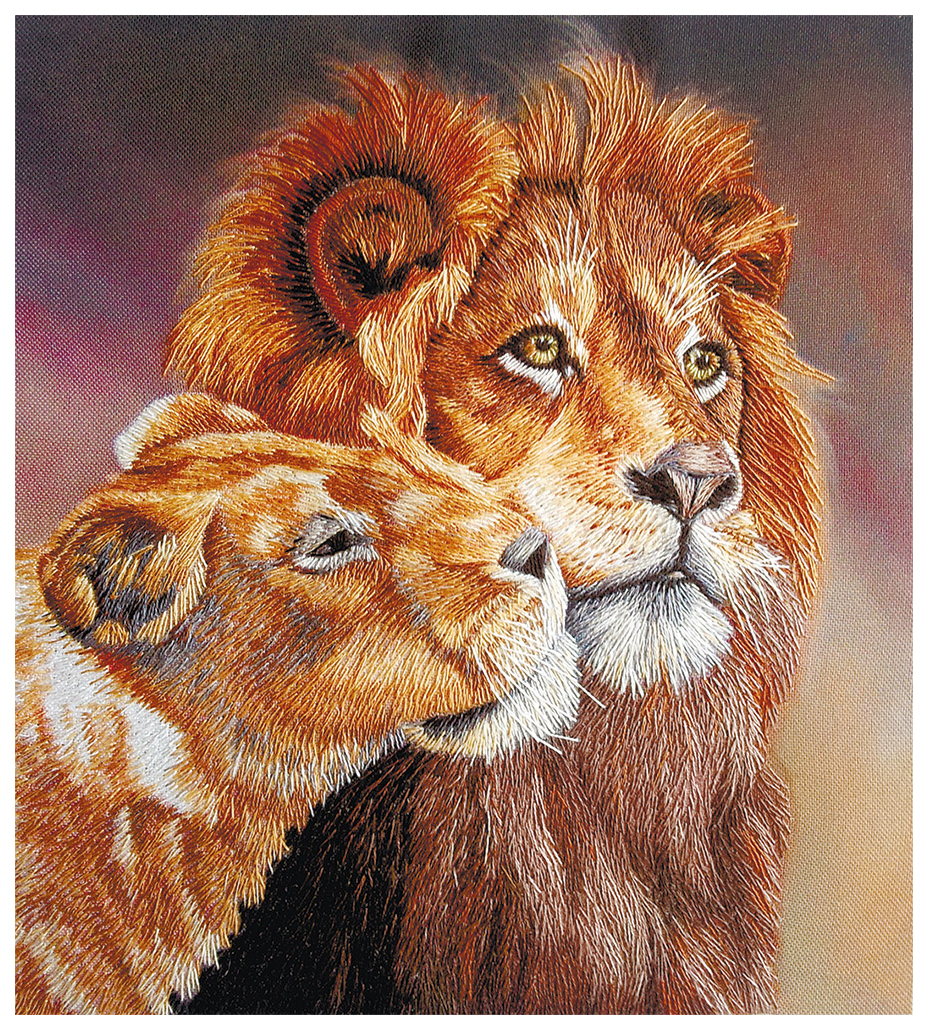 Тут нам потребуется наша распечатка — помните про нее? Потому что сейчас мы будем терпеливо и кропотливо подбирать цвета, прикладывая нашу карту к картинке. Это очень ответственный этап!
Тут нам потребуется наша распечатка — помните про нее? Потому что сейчас мы будем терпеливо и кропотливо подбирать цвета, прикладывая нашу карту к картинке. Это очень ответственный этап!
Я рекомендую не подбирать цвета сразу для всей вышивки, а подбирать их поэлементно. В нашем случае отрисовка началась со шляпы. Прикидываем, сколько цветов уйдет на предмет: обычно это от трех до семи цветов на однотонный элемент с тенью и бликом. У меня будет пять цветов, подбор я начинала с самого светлого. Подобрали, добавили в нашу палитру, рисуем:
Оп! Появилась шляпа. Она кажется более темной, чем на исходном фото, за счет того самого перевирания цветов. Из-за неточной цветопередачи вам придется быть мужественными, не верить программе, а верить глазам своим и памяти: если по карте у вас получился теплый розовый 224, а программа вам заявляет, что это фиолетовый, не верьте! Помните — ваш конечный результат это вышивка, а не красивый имитат. Будьте твердыми и продолжайте использовать собственноручно подобранные цвета, как бы ни казалось, что результат получается слишком странным.
Волосы:
Самое сложное — лицо.
Жутенько без глаз и без рта. Добавляем. Самое-пресамое сложное — глаза.
Видно. что лицо «утекло» вниз, это меня не устраивает, переделываю. Заново рисую на лице бэк, более точно раскрашиваю кожу. Это нормально, переделки, ошибки — не страшно.
Без шеи странно, добавляем шею и воротник:
Для воротника я использовала те же цвета, что и для шляпы. Слишком много цветов — тоже нехорошо, неудобно. Хотя тут, конечно, каждый решает для себя сам.
Цветы:
Добавляем зелень к цветам:
Работа с крестиками закончена, теперь полукрест. Смягчаем переход от рубашки к фону и добавляем кусочек зелени:
Для полукреста необязательно подбирать все новые цвета. У меня часть цветов взята с рубашки и шляпы. Не забываем — нам потом надо будет это вышить и не сойти с ума в процессе!
ВАЖНО: обязательно смягчаем переходы между полукрестом и канвой, кроме тех случаев, когда предполагается четкий край.
Продолжаем работать:
Несколько раз увеличиваем-уменьшаем схему, чтобы понять, что нас устраивает, а что надо поправить. Вносим правки и неожиданно понимаем, что основная работа уже проделана! Вот ее результат:
Зелень на имитате кажется слишком насыщенной, а некоторые переходы — слишком грубыми, но не забываем о том, что цвета у нас сейчас переданы неточно! Волнуетесь — быстро сделайте подбор цветов еще раз 😉
Чтобы добиться еще большей прозрачности, зелень на моей вышивке будет отшиваться в одно сложение нити. Количество сложений — это тоже хороший инструмент, который позволяет добиться более интересного результата.
Вот так выглядит фрагмент готовой схемы:
Видно, что полукрест передан маленькими-маленькими двойными крестиками. Я пока оставила такой вариант, чтобы можно было выгружать имитат с фоном из полукрестиков, а на схеме для вышивания, естественно, такого не будет, будут нормальные обычные символы.
Этап пятый — проверка
Лучше его сделать после того, как схема полежит хотя бы денек.
Вот что нам нужно будет сделать:
1. Еще раз посмотреть, все ли устраивает? Помним о том, что впереди еще больше труда — собственно вышивка! Не малодушничаем, если что-то не совсем нравится, исправляем. Да, надоело, да, времени уже потрачено много, но надо исправить то, что сделано неточно! Иначе потом будет неприятно вышивать и результат не станет по-настоящему радующим.
2. Отлавливаем возможные одиночные крестики. Их быть не должно, но вдруг? Выделяем по очереди каждый цвет и смотрим, если они есть — убираем.
ВСЕ! Выдохнули! Схема готова!
Если хотите, можете настроить сложения нитей, где-то пунктир для бэка, а где-то пунктир с точками, в программе. Но если вы делали схему для личного пользования, это необязательно, можно просто сделать несколько пометок прямо на распечатке с ключом к схеме, а где какой бэк вы и так будете помнить, забудешь тут после такой работы 😉
Для информации: размер будущей вышивки по 16-й аиде 20 на 24.76 см., 126 на 156 крестиков. Количество цветов — около 30.
Приятного вышивания 🙂
| Шкода Рег. | Девочки, помогите пожалста! | |
| Дашунча Рег. | Так вроде программки есть специальные PC Stitch или WinStitch например. В сети поищите — где-то лечат эти программы. | |
| Ирик Рег. | Можно в сети поискать несложные и небольшие картинки. Для начала на семье и на няне или в поисковиках ввести «вышивка крестом» | |
| Lenok Рег. | Ирик права,нужна специальная канва,которую потом можно вытянуть за нитки.Хотя я вышивала крестиком и без канвы на детском комбинезоне из х. б. ткани,намучилась ужасно пока считала переплетения нитей.Если вам не жалко свои глаза конечно можете попробовать,меня больше на такие подвиги не тянет… | |
| Шкода Рег. | Девочки,спасибо за советы!!!! | |
Рег. | Вот идея: рисунок вышивки перевести на ткань как есть — без упрощения и разбивки под крестик. А вышивать в технике штопки. Посмотри в старых «Домоводствах», как штопать носки и так вышивать элементы рисунка. Получается очень необычно и красиво, вроде тканой вставки. Только стежки нужно класть по долевой и утку ткани. Лучше делать это на пяльцах. | |
| Taina© Рег. | Девочки, «такой программки не может не быть», — думала я некоторое время назад. И вот недавно совершенно случайно убедилась в этом! Она позволяет подготовить схему для вышивания крестиком по любой, указанной Вами, картинке и распечатать ее на принтере на одном или нескольких листах. Также возможен экспорт подготовленной схемы в программу Microsoft Excel, где она может быть дополнительно оформлена, сохранена и снова распечатана. Скачать можно тут | |
| Холли Рег. | Taina©, спасибо большое!! Какая замечательная программа!! | |
| Taina© Рег. 15.04.2004 Сообщ. 1186 | Holly, рада, что пригодилось! ))) | |
| Justy Рег. | девочки). ну почему вы вопросы не задаете? темка как раз про изготовление схемы по фотографии. правда, все картинки уже удалены, зато есть ссылки на уроки по другим программам. но Pattern Maker — имхо — лучше. погйляйте по девичнику — там много раз эта тема обсуждалась. и где программы взять, и кряки. вот тут мы писали преимущественно про Pattern Maker (но не базовые шаги, а более advanced)/ тут нет про переделку фото в схему, но обсуждается много других скрытых примочек программы. а есть еще программа Win Stitch. | |
| Гала Рег. | Девушки! Мне нужно вышить пару роз на очень плотной ткани,типа замши.Розы найдены.Буду вышивать крестиком,хотя ни разу крестиком не вышивала,но тем и интересней.Без этих заморочек,без скачивания программ и пр.Какие подводные камни меня ожидают?Поделитесь ,пожалуйста.Перевожу рисунок.Но пока я буду вышивать,я его замусолю.Нужно пройтись по контуру ниткой?Линяет ли мулине? Не знаю смогу ли я купить решеточку по которой вышивают,а затем ее удаляют.Смогу ли я обойтись без | |
| org/Person»> Justy |
во-первых, не советую запяливать, потому что на плотной ткани могут остаться следы после пялец. придется шить на весу. второе: чем вы размечаете рисунок? простой карандаш может не отмыться после стирки. еще хотела уточнить, как именно вы размечаете: просто контуры сетки?. есть мулине , которое линяет. поэтому его надо проверить перед вышивкой — опустить моточек в воду и подержать некоторое время. вы увидите, плывет ли краситель или нет. фирменно мулине (дмс, анкор, мадейра) гарантированно не линяют, китайское, индийское мулине могут и полинять. польское (ариадна), кажется нет, но за красный цвет не ручаюсь. в любом случае, советую изначально проверить. решеточка, про которую вы говорите — это накладная канва. честно говоря, я бы не отважилась вышивать на простой ткани по разлинованным клеточкам, потому что канва в натянутом (на пяльцах) или не натянутом состоянии все таки как-то четко задает сетку при любом искажении , ну как бы «держит» крестик. я раньше вышивала на обычном тюле, который подшивала в ткани, а потом по контуру вышивки срезала излишки. и тюль достаточно тонкий — тоньше, чем канва. еще я бы посоветовала до вышивки прикинуть, какого размера розы получатся, потому что размер вышивки в см зависит от размера клеточки. не знаю, получится ли у вас разметить тонкими квадртиками, но тюль (и накладная канва) достаточно мелкие порядка 4-5 крестиков на см. | |
| Гала Рег. Награды: 4 | Спасибо! Я говорила о сеточке,которая после вышивки самоудаляется при намачивании. Боюсь,что у нас «левое» мулине.Узнаю.О пяльцах речи не идет-ткань плотная,как замша.А Вы думаете,что рисунок «уедет» без клеток? | |
| Лесная Рег. |
Доброго утра. У меня вопрос, а можно ли в этой програмке менять цветовую гамму? | |
| Нёнка Рег. | Цветовую гамму чего? Картинки или палитру ниток? Если картинки, то нельзя. Для этого используйте Фотошоп или другие графические пакеты. Если палитру используемых ниток, то можно. КАк правило, в программах присутствуют палитры ДМС и Анкор. | |
Фотография и размер вышивки крестом
Как выбрать фотографию для вышивки? Какого качества должен быть снимок? Какой размер схемы будет наилучшим? Почему не получится вышить красивый портрет 15х20 см.?
Эти и похожие вопросы часто возникают у рукодельниц, желающих впервые вышить фотографию.
Давайте разберемся с ними поподробнее.
Как выбирать фотографию для вышивки
Для создания схемы вышивки, фотография должна быть хорошего качества. Это значит, что изображение не должно быть размытым. Черты лица (если это портрет) отчетливо видны, и не закрыты дымом или тенью, если, конечно, это не задумано специально.
Это значит, что изображение не должно быть размытым. Черты лица (если это портрет) отчетливо видны, и не закрыты дымом или тенью, если, конечно, это не задумано специально.
Если на фото несколько человек, желательно, чтобы их лица находились как можно ближе друг к другу.
Если фотография старенькая, в бумажном варианте, её можно отсканировать. При этом в настройках сканера выставить высокое качество изображения, скажем от 300 dpi (точек на дюйм) и больше. Чем больше разрешение снимка, тем четче, детальнее получится скан.
В большинстве случаев, мелкие дефекты на стареньком снимке, будь то пятнышки, царапинки можно исправить, они не мешают созданию схемы вышивки.
Качество снимка — важный показатель внешнего вида вышивки. Однако на размер схемы он практически не влияет.
Размер схемы
Размер схемы зависит от того, что именно изображено на фото. К примеру, это портрет или человек в полный рост. Один человек на снимке или их несколько. Если один, и лицо крупным планом, то вполне может хватить размера 20х30 см., а вот если это два человека, и еще нужно, чтобы черты лица были четко прорисованы, как на портрете, то 20х30 см. — слишком мало для такой работы, понадобится минимум 40-45 см по ширине.
Если один, и лицо крупным планом, то вполне может хватить размера 20х30 см., а вот если это два человека, и еще нужно, чтобы черты лица были четко прорисованы, как на портрете, то 20х30 см. — слишком мало для такой работы, понадобится минимум 40-45 см по ширине.
Чем больше людей, предметов, фона, и мелких деталей на фотографии, тем больше крестиков потребуется, чтобы всё это отобразить, тем больший размер схемы получится.
Приведу несколько примеров соотношения фотографий и размера схемы вышивки крестом.
Портрет мужчины. Лицо крупным планом, размер такой вышивки 22х30 см.
Портрет девушки. Размер схемы вышивки 32х40 см. Из-за бОльшего размера, черты лица более плавные и мягкие, по сравнению с предыдущей картиной.
Портрет ребенка. Много фона, лицо занимает лишь часть вышивки. Размер 45х30 см.
Двойной портрет, парень с девушкой. Размер вышивки 38х29 см.
Двойной портрет. Лица крупным планом, 45х36 см.
Лица крупным планом, 45х36 см.
Схема вышивки девочки в полный рост. Размер вышивки 37х54 см.
Думаю, теперь становится понятно, почему нельзя сделать по фотографии вышивку размером 10 х15 или 15 х 20 см. Дело в том, что для более-менее четкой прорисовки глаз, губ, носика, этого размера катастрофически не хватает. Получается размытое пятно вместо портрета.
Надеюсь, теперь вам станет гораздо проще ориентироваться в размерах схем и выборе фотографии для вышивки. Конечно, подобрать точный размер будущей картины вот так «на глазок» у вас не получится. Но это и не требуется. При заказе схемы вышивки, я предлагаю несколько размеров, говорю, что лучше будет смотреться. А вы, уже исходя из ваших потребностей, выбираете наиболее подходящий.
Подробнее о заказе схемы вышивки по фотографии
Лучшие исходники для схем «живописных» вышивок — Теория и анализ — Тематические и авторские страницы НУ — Народный УЧЕБНИК вышивки
Творческая лаборатория вышивального мастерства
Вышивка и искусство
Эта статья — первая попытка проанализировать и обобщить опыт вышивания «прогонных» живописных схем и оценить результат вышивки в зависимости от качества исходной картинки.

Это не методическое руководство, а большей частью выводы из собственных проб и ошибок. (Поэтому статья будет дополняться и совершенствоваться в дальнейшем)
В статье не рассматривается работа со схемами ручной проработки.
Канули в Лету времена, когда каждая найденная в интернете картинка считалась Неприкасаемым Оригиналом, и любые попытки изменить картинку предавались анафеме под лозунгом «Долой Фантики!».
Сейчас даже самые радикальные адепты «пыли веков» согласны с тем, что, например, кракелюры при переводе в крестики выглядят не комильфо, и принимают необходимость предварительной обработки исходного изображения в фотошопе или другом графическом редакторе.
Но КАК ИМЕННО нужно редактировать картинку – вопрос очень индивидуальный, и общих рекомендаций на этот счет не существует.
Здесь нужно отдельно подходить к каждой рассматриваемой картинке, ведь редактирование тесно связано со многими другими факторами, такими как:
Все рассматриваемые аспекты редактирования картинок найдены опытным путем, могут подвергаться изменению и дополнению с развитием опыта отшива редактированных картин, и не претендуют на абсолютную истину: это всего лишь эмпирические выводы.1. Размер и качество исходных картинок
- Исходной картинкой может служить любое изображение, найденное и интернете, или специально сделанная фотография, или отсканированная копия.
- Размер картинки для удовлетворения хорошего качества схемы должен быть не менее 1000 пикселей по бОльшей стороне. (добавлю, что компьютерное увеличение размера в писклях не дает нужного эффекта, изображение должно изначально иметь большое разрешение)
- Изображение должно иметь как можно меньше дефектов (мусор, соринки, отсветы, блики, затемнения и пр), т.е быть как можно более качественным.
- Изображение не должно быть слишком контрастным.
- Конечно желательно, чтобы изображение по цвету удовлетворяло Вашим желаниям.

- Будет ли оно в точности повторять цвета картины из музея?
Некоторые производители схем для вышивания принимают заказы на создание схем, а также пользуются исходниками предоставленными самими заинтересованными вышивальщицами, чтобы выпускать в продажу схемы по этим картинам.
Российская фирма ЭстЭ производит схемы для вышивания только после предварительной профессиональной обработки исходника учитывая особенности создания вышивальной схемы
- Старые картины как правило имеют трещинки лака.
 В результате на лице, например, или на фоне картины появляются какие-то непонятные точки, пятнышки, девушки становятся рябыми, как после оспы… Это муторное дело, но убирать эти кракелюры необходимо.
В результате на лице, например, или на фоне картины появляются какие-то непонятные точки, пятнышки, девушки становятся рябыми, как после оспы… Это муторное дело, но убирать эти кракелюры необходимо. Так была отредактирована эта картина для создания современной вышивальной схемы фирмы ЭстЭ:
- Известно, что картины от времени темнеют.
Кроме того, в черноте фона часто оказываются скрытые временем очень интересные детали картины.
- Фото из интернета может быть недостаточно четким, засвеченным, такое фото после профессиональной корректировки тоже может стать основой для хорошей схемы
- Иногда удается найти первоначальную картинку, которая бы не требовала радикальной правки!
- Но, в силу разных причин, иногда требуется и очень серьезная коррекция и даже коллажирование.

2. Особенности передачи в компьютерной программе четкости
- Естественно, что в вышивке тонкая линия имеет свой конкретный размер, обусловленный размером единичного инструмента вышивки – размером одного крестика.
Можно ли с этим как-то бороться? Отчасти – да. Например, контуры рисунка (черты лица, очертания предметов) у живописца обычно имеют некоторую толщину, которая в вышивке станет еще более толстой.
Поэтому если исходной картинке добавить четкости (возможно даже излишней четкости), то при переходе в схему линии размажутся и .. станет как раз то, что надо!
Но вот если нарисованы тонкие зимние веточки, то.. они, к сожалению, тоже размазываются, и … ничего тут не поделаешь, улучшить их можно только увеличением размера схемы, да и то это будет всего лишь компромисс…
3. Особенности передачи в компьютерной программе цвета
В компьютерной программе Golden Kite замечены такие метаморфозы цвета:
- цвета картинки немного блекнут.
 Поэтому нужно добавлять цветам исходной картинки бОльшей насыщенности.
Поэтому нужно добавлять цветам исходной картинки бОльшей насыщенности. - Синий цвет заметно меняет свой оттенок (особенно это видно на картинах в синих и голубых тонах). Как бороться – пока не известно.
- Бледно розовые, голубые, желтые и другие приближенные к белому цвета выглядят в вышивке большими незашитыми пятнами… Как бороться – пока не известно.
- Большой контраст изображения – светлое (белое) на темном (черном) — при прогоне темные места будут еще темнее (чернее), а светлые будут засвечены. Бороться с этим практически никак не получится, т.к. это получается при ручной настройке в самой программе
4. Особенности передачи в компьютерной программе перехода цветов
Цвет на живописном полотне (представим себе портрет) плавно перетекает из одного оттенка в другой, уходя в прозрачные тени. В вышивке не удается получить подобной плавности, границы переходов цвета выглядят грубее, тени смотрятся жестче, часто это дает очень неприятные эффекты в вышивке (появляются «птичьи клювы», усы и бакенбарды у дам и т. д.)
д.)
Поэтому особое внимание при редактировании надо уделять сглаживанию таких переходов цвета.
5. Личные предпочтения вышивальщицы
Заказывая схему для себя, которую я повешу у себя дома, естественно, что я хочу сделать ее такой, как нравится МНЕ.
Поэтому вполне допустимы и такие правки исходной картинки, как, например, помещение ее на другой фон, замена деталей или даже коллаж!
Кто МНЕ может запретить это сделать? А тем более, если это нравится кому-то еще – почему бы и нет?
(Например, Виноградница от Стоянки Ивановой нравится гораздо большему числу вышивальщиц, чем брюлловский оригинал!)
А вот результат работы над исходником по картине Брюллова в теме Редактирования Исходников нашего форума
- У любителей живописных вышивок может быть выбор
С любовью и уважением к вышивальщице.
Схема вышивки по фото: как из прогона сделать хорошую схему
В этом мастер-классе я хочу рассказать об одном из способов создания схемы вышивки крестом. На самом деле их несколько и для разных картинок подходят разные способы, но каждый выбирает для себя тот, который ему больше нравится. Возможно, кому-то подойдет способ, предложенный мной.
На самом деле их несколько и для разных картинок подходят разные способы, но каждый выбирает для себя тот, который ему больше нравится. Возможно, кому-то подойдет способ, предложенный мной.
Предупреждаю сразу — он не годится для фотографий. Этот способ подойдет для работы с картинками!
В этом мастер-классе я буду делать акцент не на технических моментах работы в программе, а именно на этапах создания схемы вышивки крестом.
Т. е. данный мастер–класс больше пригодится тем, у кого уже есть какой-то опыт работы в программе Pattern Maker for Cross Stitch. Новичкам будет труднее, т. к. придется одновременно осваивать программу (руководства по работе в Pattern Maker есть в сети) и учиться делать схемы.
Чтобы сделать схему, нам нужна картинка, которую вы хотели бы вышивать, программа для создания схем (у меня это Pattern Maker) и карта цветов (вместо нее можно использовать просто моточки ниток, если у вас уже собрана большая выборка цветов). Я пользуюсь картой.
Я пользуюсь картой.
ВАМ ПРИГОДИТСЯ
Обзор программ для создания и просмотра схем вышивки крестом
Работа в Рattern Мaker (советы, вопросы и некоторые ответы)
Самодельные «живые» карты мулине — что это?
Как сделать самодельную карту цветов ниток мулине
Схему для мастер-класса будем делать вот по такой старинной открытке:
к оглавлению ↑Мне нравятся яркие вышивки и не нравится долго вышивать монотонный фон. Поэтому схему я буду делать со свободным фоном, а очертания всех элементов будут более четкими и яркими (васильки, зелень, лента на шляпе). В результате мы получим схему вышивки с такими видами швов, как крест, полукрест и бэкститч (далее бэк).
Шаг 1. Делаем прогон
Картинку удобнее будет распечатать на цветном принтере. Это проще, чем все время переключаться между окнами на компьютере. Сначала нужно будет определить для себя максимальный и минимальный размер вышивки, который хочется получить в итоге. Также на этом этапе надо решить, будете ли вы обрезать картинку и убирать какие-то элементы, какие виды швов будут использоваться. Я люблю работать с полукрестом, бэком, французскими узелками. Почти во всех схемах, которые делаю я, эти элементы есть.
Также на этом этапе надо решить, будете ли вы обрезать картинку и убирать какие-то элементы, какие виды швов будут использоваться. Я люблю работать с полукрестом, бэком, французскими узелками. Почти во всех схемах, которые делаю я, эти элементы есть.
После того, как вы все это прикинули, с помощью программы делаем из картинки схему. Начинаем от минимального размера, который определили перед этим, и смотрим, насколько хорошим получается результат.
Этот шаг — создание черновой схемы в программе — нужно будет повторить с увеличением размера до тех пор, пока результат не начнет вас устраивать. Обычно я иду с шагом в 20–30 крестиков в ширину.
Если максимальный размер, который вы для себя определили, уже достигнут, а нормальной детализации все еще не хватает, придется или на свой страх и риск смириться с тем, что есть, или пересмотреть размер, или вовсе отказаться от создания схемы.
Также на данном этапе нужно установить количество цветов в вышивке. Обычно размер я делаю чуть меньшим, чем кажется оптимальным на этом этапе, а количество цветов ставлю чуть больше. Бэк обычно позволяет здорово увеличить детализацию, а со схемой с большим количеством цветов потом будет проще работать.
Обычно размер я делаю чуть меньшим, чем кажется оптимальным на этом этапе, а количество цветов ставлю чуть больше. Бэк обычно позволяет здорово увеличить детализацию, а со схемой с большим количеством цветов потом будет проще работать.
Вот что получилось:
Ширина картинки — 20 см, цветов — 40
На этом шаге мы получили так называемый «прогон». Думаю, практически все сталкивались с этим понятием.
к оглавлению ↑Прогон — это схема, которую не обрабатывали, просто продукт работы программы без последующей ручной работы с картинкой. В прогонах обычно неверно переданы цвета (и видно это только когда начинаешь вышивать), много одиночных крестиков, а некоторые цвета переданы шахматкой. Вышивать такое тяжело, а результат совершенно непредсказуем.
Шаг 2. Прорисовываем контуры
Контуры должны быть нарисованы бэком. Бэк почти всегда должен быть ярче и темнее того элемента, который мы этим бэком обводим.
Волосы русые — бэк темно-коричневый.
Кожа персиковая — бэк коричневый.
Васильки ярко-синие — бэк темно-синий.
Я предпочитаю добавлять цвета в палитру по одному по мере начала работы с каждым новым элементом. Если начали обводить какой-то элемент, работу лучше довести до конца, не скакать от детали к детали, иначе легко будет запутаться. Рисовать удобно на сильно увеличенной схеме. Цвета нужно будет выбирать на глаз по палитре или карте цветов, а не по тем цветам, которые предложила программа. На программные цвета можно вообще не смотреть.
Вот тут на схеме обведена шляпа:
Вот небольшой участок схемы крупным планом:
Для этой работы я выбрала способ отображения в сплошных клеточках
к оглавлению ↑Шаг 3. Убираем со схемы все, кроме бэка
Продолжаем работу по созданию схемы. Далее нужно удалить все швы, кроме бэкститча. Для этого удаляем цвета, не используемые для бэка, из основной палитры цветов, таким образом удалятся и цвета с картинки.
У меня на схеме остались некоторые цвета, т. к. цвета для бэка
к. цвета для бэка
случайно совпали с тем, что предложила программа
Все программы, которые я знаю, не могут точно передать цвета. Поэтому я предпочитаю в таких схемах не работать с тем, что выдает программа, так можно избежать появления одиночек, шахматки и перевранных цветов. На отрисованных вручную схемах, цвета расположены относительно монолитно, и по таким схемам потом легко и приятно вышивать.
к оглавлению ↑Шаг 4. Рисуем схему
Теперь берем цветную распечатку картинки и по ней начинаем рисовать собственно схему. Снова рисуем каждый элемент целиком, не скачем между элементами.
Цвета подбираем так: в однотонном элементе обычно от трех до семи оттенков, от блика к тени.
Тень — это не более насыщенный цвет, а более холодный и серый. Самые густые тени обычно черные или темно-серые, помним об этом.
Блик — обычно не самый яркий цвет, а самый близкий к белому или вообще белый.
Подбираем цвета или начиная с самого темного, или начиная с самого светлого оттенка. Я обычно рисую, начиная с блика. Не забываем смягчать переходы между цветами, но без фанатизма, а то потом трудно вышивать по схеме.
Я обычно рисую, начиная с блика. Не забываем смягчать переходы между цветами, но без фанатизма, а то потом трудно вышивать по схеме.
Вот здесь я нарисовала крестиками шляпу:
На этом этапе цвет схемы будет сильно отличаться от исходной картинки. Программа неточно передает цвета, поэтому шляпа, к примеру, кажется темнее. Это просто надо держать в голове и помнить, что надо стараться сделать не максимально похожий на картинку имитат (имитат — это выгрузка из программы), а именно подобрать правильные цвета для вышивки. Цветная схема в программе будет отличаться от исходной картинки, это нормально.
Рисуем локоны:
Самое сложное для прорисовки — это человеческое лицо.
Стало заметно, что лицо было прорисовано неточно. Исправляю.
Обычно я стараюсь не добавлять слишком много цветов в основную палитру. В этот раз я использовала для шляпы и воротника одни и те же цвета, просто для воротника пошла более светлая часть палитры.
Шея и воротник
Далее рисую цветы:
Васильки
Зелень
Теперь начинаем работать с полукрестом. Для него я тоже обычно стараюсь использовать те цвета, которые уже использовались с крестом, добавляю новые нитки в том случае, если только так можно достигнуть наилучшего эффекта. Не забываем смягчать переходы между цветами.
После того, как все прорисовано, уменьшаем схему и смотрим на нее как бы издалека. Поправляем что-то, если надо. Вот что у нас получилось:
Имитат кажется сейчас грубоватым, это огрехи передачи цветов. В процессе вышивки зелень будет вышиваться в одно сложение нити, это позволит добиться легкости и воздушности.
Увеличенный участок готовой схемы
Полукрест передан сейчас как очень мелкие двойные крестики. Работать с таким неудобно, поэтому все цвета, которые используются еще и для креста, я всегда дублирую, а потом делаю всю вышивку как будто вышитой крестом. В результате имитат выгружается из одного файла, на котором видно, что на вышивке есть полукрест, а схема для вышивки — из другого. Получается, что в схеме один цвет будет обозначен двумя-тремя символами: один для креста, второй для полукреста, третий — если полукрест идет с разным сложением нитей.
В результате имитат выгружается из одного файла, на котором видно, что на вышивке есть полукрест, а схема для вышивки — из другого. Получается, что в схеме один цвет будет обозначен двумя-тремя символами: один для креста, второй для полукреста, третий — если полукрест идет с разным сложением нитей.
Шаг 5. Окончательная проверка
После окончания всех работ, схему хорошо бы проверить. Для этого ее нужно отложить на пару дней, а потом еще раз уменьшить-увеличить, чтобы посмотреть, все ли устраивает. Это важно, потому что впереди большая работа: собственно вышивка.
Еще хорошо бы на всякий случай проверить схему на наличие одиночных крестиков. Для этого выделяем по очереди каждый цвет и смотрим, как он распределяется. Если надо, вносим поправки.
Теперь схему можно считать готовой.
Если она была сделана только для себя, уже можно вышивать. Если нет или не надеетесь на память, можно настроить разные виды линий для бэка: линии, точки, пунктир. Так будет проще потом ориентироваться. Если есть цветной принтер, возможно, стоит задать разные цвета для похожих символов. Нет — нестрашно.
Так будет проще потом ориентироваться. Если есть цветной принтер, возможно, стоит задать разные цвета для похожих символов. Нет — нестрашно.
Если бэка получилось много и он мешает различать символы, возможно, стоит сделать два варианта схемы: с бэком и без него.
к оглавлению ↑Как убрать бэк со схемы
Чтобы убрать бэк, можно терпеливо выделять каждую линию и несколько сотен раз нажать del. А можно убрать все сразу.
Для этого нужно правой кнопкой мыши щелкнуть на свободном поле меню (это над схемой, там, где заканчиваются все символы и вкладки, на скучном сером поле).
Выпадет небольшое меню, в нем нужно будет выбрать пункт Selected stith types.
Выпадет ещё одна менюшка с символами. В ней те символы, которые используются в схеме, будут ярко-синими, а те символы, которых нет — серыми и приглушенными.
Теперь нужно выделить всю схему. Для этого нажимаем клавиши Ctrl+A (можно выделить всю схему мышкой, или нажать Select all во вкладке Edit). Вокруг выделенной схемы должен задвигаться пунктир.
Теперь нажимаем на стежок «крестик» в последнем выпавшем меню, при этом крестики как бы приподнимаются, а остальные символы остаются немного утопленными.
То же самое делаем для полукреста, если он есть в схеме. Теперь нажимаем клавишу Delete на клавиатуре, и весь бэк должен удалиться.
Перед всеми этими манипуляциями я бы на всякий случай посоветовала сделать резервную копию схемы с бэком — мало ли, что-то не получится, обидно будет остаться вовсе без схемы.
Для информации: размер будущей вышивки по 16-й аиде 20 на 24,76 см, 126 на 156 крестиков. Количество цветов — около 30.
ВАМ ПРИГОДИТСЯ
Дополнительная информация по работе в Рattern Мaker
Приятного вышивания:)
Автор мастер-класса — Мария Чаплыгина
ПОДЕЛИСЬ!«Крестик» плохого не посоветует! 🙂
Схемы для вышивки крестом – идея бизнеса и истории успеха
Схема вышивки крестом от AnimalsCrossStitchВо все времена люди испытывали потребность в творчестве и это незыблемо. И если в современном мире видов творчества стало очень много, то вышивка – один из самых древних из них. Вышивание раньше было чуть ли не самым основным видом творчества и в этом его уникальность. В наши дни многие мастерицы продолжают эту традицию, несмотря на появление альтернативных способов украсить кусок ткани, стены, полотенца, одежду или подушки. Более того! Если вы думаете, что вышивка как хобби давно вышло из моды, то спешим вас заверить, что все как раз наоборот. Вышивка не просто все еще актуальна, но она находится на вершине популярности. Мировой годовой оборот рынка вышивок крестом достигает 40 млрд $. На eBay – огромное количество товаров для вышивки. А в Китае и вовсе бум вышивания. Причем, если раньше там была очень популярна вышивка гладью, то сейчас – крестом. Рост популярности вышивки, очевидно, тесно связан с развитием компьютерных технологий, которые с успехом используются в создании схем.
И если в современном мире видов творчества стало очень много, то вышивка – один из самых древних из них. Вышивание раньше было чуть ли не самым основным видом творчества и в этом его уникальность. В наши дни многие мастерицы продолжают эту традицию, несмотря на появление альтернативных способов украсить кусок ткани, стены, полотенца, одежду или подушки. Более того! Если вы думаете, что вышивка как хобби давно вышло из моды, то спешим вас заверить, что все как раз наоборот. Вышивка не просто все еще актуальна, но она находится на вершине популярности. Мировой годовой оборот рынка вышивок крестом достигает 40 млрд $. На eBay – огромное количество товаров для вышивки. А в Китае и вовсе бум вышивания. Причем, если раньше там была очень популярна вышивка гладью, то сейчас – крестом. Рост популярности вышивки, очевидно, тесно связан с развитием компьютерных технологий, которые с успехом используются в создании схем.
Все эти факты позволяют уверенно говорить о том, что, если вы любите вышивать, рисовать и создавать узоры для вышивания, и хотите зарабатывать с помощью творческого бизнеса, имеет смысл обратить внимание на такое перспективное дело как создание и реализация шаблонов или схем для вышивания крестиком.
Идея бизнеса – схемы для вышивки
В чем суть этого творческого бизнеса? Вы рисуете узор, переводите его в схематичный вид и реализуете.
Как сделать схему для вышивки крестиком
Как превратить рисунок в схему? Для этого нужен компьютер и специальная программа. Такие программы есть в Интернете в свободном доступе. Есть и платные программы. Поищите в Интернете, какая вам больше понравится. С помощью любая картинка или фотография легко превращается в схему в виде определенного порядка цветных квадратиков. Вы можете менять цвета, рисунок и производить любую коррекцию на свое усмотрение.
Если вы не умеете рисовать, можете делать шаблоны из своих фотографий. Но если вы не владеете и искусством фотографии, то можете просить разрешение на коммерческое использование рисунков и фотографий у тех фотографов, художников и дизайнеров, работы которых вам нравятся. Но, конечно, желательно, чтобы ваши схемы были примерно в одном стиле. Особенно если собираетесь продавать их на Etsy.
Как и где продавать схемы для вышивки
Шаблоны для вышивания можно продавать в двух вариантах: цифровом и физическом.
1. Цифровой
Продавать такие шаблоны можно в социальных сетях, на личном сайте, или на хендмейд-площадках типа Etsy.com, а также на Amazon, eBay и проч. Но, по нашим наблюдениям, среди мастериц СНГ покупать такие схемы – не очень распространенное занятие. Жительницы постсоветского пространства привыкли пользоваться бесплатными схемами, или придумывать, как из маленького демо-изображения платного фото сделать большое самостоятельно, не покупая шаблон. Зато здесь охотно приобретают наборы для вышивания с напечатанной схемой. Но ситуация с иностранными вышивальщицами иная! Здесь с удовольствием покупаются и цифровые, и печатные шаблоны. Поэтому мы рекомендуем обратить внимание на продажу ваших электронных схем для вышивания на заграничных сайтах и в социальных сетях на английском языке. Такие схемы отлично пойдут в Instagram например.
Приятный бонус данного бизнеса – если ваш товар цифровой, вам не нужно вкладывать деньги и время на изготовление каждой единицы товара в таком количестве, как это приходится делать с физическими товарами. Достаточно сделать один цифровой исходник и размножить его. Это очень удобно. К тому же, отпадает необходимость возиться с упаковкой и отправкой посылок и иметь проблемы из-за задержек и потерь корреспонденции на почте. Если ваш товар отправляется клиенту мгновенно после оплаты, то вам не нужно также переписываться с каждым покупателем лично. Если он сам не задаст вам какой-нибудь вопрос. К тому же, такие товары стоят недорого, поэтому покупок может быть очень много. И ваш доход в итоге от этого только выиграет. Еще одно достоинство этого бизнеса – покупателю не нужно долго ждать доставку, и это существенно увеличивает количество заказов тоже.
Достаточно сделать один цифровой исходник и размножить его. Это очень удобно. К тому же, отпадает необходимость возиться с упаковкой и отправкой посылок и иметь проблемы из-за задержек и потерь корреспонденции на почте. Если ваш товар отправляется клиенту мгновенно после оплаты, то вам не нужно также переписываться с каждым покупателем лично. Если он сам не задаст вам какой-нибудь вопрос. К тому же, такие товары стоят недорого, поэтому покупок может быть очень много. И ваш доход в итоге от этого только выиграет. Еще одно достоинство этого бизнеса – покупателю не нужно долго ждать доставку, и это существенно увеличивает количество заказов тоже.
2. Физический
Вы можете продавать схемы не только в цифровом виде, которые клиенты сами будут распечатывать после покупки и переводить на ткань, но и в виде печатной продукции. Это сложнее, но зато можно реализовывать товар в офлайн-магазинах и на ярмарках, а не только через Интернет. К тому же, вы можете добавить к ним нужные цвета ниток, иглы, канву и что еще посчитаете нужным, и продавать шаблон в виде набора для вышивания.
Истории успеха создателей схем для вышивок крестом на Etsy.com
Мы прошлись по Etsy и обнаружили удивительные истории успеха создателей такого творческого бизнеса как схемы для вышивки крестом.
SatsumaStreet
Магазин SatsumaStreet мастерицы Jody Rice из США нас буквально покорил! Ее работы выглядят фантастически! Совершенно сказочные и невероятно прекрасные! У нее свой стиль и узнаваемый почерк. Джоди живет в Калифорнии, в Лос-Анджелесе, и 15 лет работала в Голливуде художником по костюмам, дизайнером ремесел и художником-графиком. Она создавала проекты для книг по швейному делу и ремесленному мастерству. Но в какой-то момент жизни она решила уйти из киноиндустрии и занялась созданием схем для вышивания. Она признается, что пришла к этой идее потому, что ощущала нехватку качественных и интересных схем для вышивальщиц, которые были представлены на рынке. Джоди черпает идеи и вдохновение у любимых художников и, конечно, ей помогает образование и опыт работы художником. С 2013 года магазин Джоди насчитывает более 143000 продаж при средней цене каждого шаблона от 5 до 11$. Но есть отдельные большие схемы для набора вышивок, и их стоимость доходит до 36$.Джоди очень любит свою работу и рада, что ушла из кино, хотя прежняя работа ей тоже нравилась. Но создание схем ее увлекает гораздо больше. Она продает свои работы через Etsy, свой блог, социальные сети и недостатка в клиентах совершенно не испытывает.
С 2013 года магазин Джоди насчитывает более 143000 продаж при средней цене каждого шаблона от 5 до 11$. Но есть отдельные большие схемы для набора вышивок, и их стоимость доходит до 36$.Джоди очень любит свою работу и рада, что ушла из кино, хотя прежняя работа ей тоже нравилась. Но создание схем ее увлекает гораздо больше. Она продает свои работы через Etsy, свой блог, социальные сети и недостатка в клиентах совершенно не испытывает.
Предлагаем вашему вниманию фото нескольких чудесных работ из ее магазина.
AnimalsCrossStitch
Магазин AnimalsCrossStitch принадлежит Саше из России. Она из Петрозаводска. Саша много занималась шитьем и вышиванием, прежде чем начала продавать свои схемы. За 2 года мастерица сумела достичь более 10600 продаж по цене шаблона от 3 до 7$. В ее магазине довольно много товаров – около 550 и они значительно дешевле, чем у мастерицы из США. В основном, ее сюжеты взяты из природы. Это забавные звери и прекрасные цветы.
Tinymodernist
Милый магазинчик Tinymodernist продает очень симпатичные шаблоны для вышивания, похожие на иллюстрации из детских книг. Создательница Tinymodernist Cheryl McKinnon из Канады обожает вышивку. Она вышивает с детства, а около 10 лет назад занялась еще и разработкой схем. Тогда же был создан и ее магазин на Etsy, в котором за 10 лет уже – более 10000 продаж. Шерил – внештатный графический дизайнер и энтузиаст творчества.
Создательница Tinymodernist Cheryl McKinnon из Канады обожает вышивку. Она вышивает с детства, а около 10 лет назад занялась еще и разработкой схем. Тогда же был создан и ее магазин на Etsy, в котором за 10 лет уже – более 10000 продаж. Шерил – внештатный графический дизайнер и энтузиаст творчества.
Вышивка и создание схем для нее может стать не только прекрасным хобби, но и весьма перспективным бизнесом. Все зависит от вашего желания и усилий.
Категории схем » Архитектура» Города» Прочее» Алфавиты и шрифты» Ангелы и ангелочки» Вокруг света» Америка» Country» Индейские мотивы» Европа» Египет, африканские и арабские мотивы» Китай, Япония» Иероглифы» Растения» Другое» Украинская вышивка» Другие части света» Волшебство, сказки, мифы» Единороги» Феи» Разное» Гобелены» Детская серия» Маленькие схемы» Мультяшки» Мишки Тедди» Fizzy Moon» Зайки» Коты» Прочее» Дом, семья» Закладки» Игольницы, бискорню» Кухонная тематика» Поварята» Скатерти, салфетки» Чайники» Чашки» Другое для кухни» Метрики» Обереги» Подушки» Ростомеры» Часы» Другие схемы для дома» Картины известных художников» Контурная вышивка» Абстракция» Монохром» Орнамент» Люди» Дети» Он» Она» Пары» Другие схемы (люди)» Музыкальные инструменты» Натюрморты» Пейзажи» Природа» Морские пейзажи» Городские пейзажи» Деревенские пейзажи» Домики» Достопримечательности» Ветряные мельницы» Другие пейзажи» Праздники» День Св. Валентина» Новый год и Рождество» Пасха» Другие праздники» Религия, иконы» Сезоны, календари, гороскопы» Гороскопы» Календари» Сезоны» Транспорт» Водный» Воздушный» Наземный» Фауна» Водные обитатели» Рыбы» Другие водные обитатели» Животные» Волки» Дикие кошки» Звери африки» Кошки» Лошади» Собаки» Другие животные» Насекомые» Бабочки» Жуки» Стрекозы» Другие насекомые» Птицы» Флора» Венки» Овощи и фрукты» Цветы» Анемоны» Анютины глазки» Ирисы» Каллы» Маки» Подсолнухи» Розы» Ромашки» Сирень» Тюльпаны» Другие цветы» Смешанные букеты» Ягода» Грибы» Другие растения» Другие схемы Валентина» Новый год и Рождество» Пасха» Другие праздники» Религия, иконы» Сезоны, календари, гороскопы» Гороскопы» Календари» Сезоны» Транспорт» Водный» Воздушный» Наземный» Фауна» Водные обитатели» Рыбы» Другие водные обитатели» Животные» Волки» Дикие кошки» Звери африки» Кошки» Лошади» Собаки» Другие животные» Насекомые» Бабочки» Жуки» Стрекозы» Другие насекомые» Птицы» Флора» Венки» Овощи и фрукты» Цветы» Анемоны» Анютины глазки» Ирисы» Каллы» Маки» Подсолнухи» Розы» Ромашки» Сирень» Тюльпаны» Другие цветы» Смешанные букеты» Ягода» Грибы» Другие растения» Другие схемыРазное |
|
Преобразовать изображение в файл вышивки
Файл DST — это формат вышивальной машины, в котором хранятся команды вышивания функций машины. Все эти команды представляют собой набор инструкций, которые используются вышивальной машиной.
Файл dst может быть создан дигитайзером для вышивания.
Файл, изначально запущенный компанией Tajima. Но в наши дни это наиболее часто используемый формат вышивки для всех других машин.
Требования:
- Программное обеспечение для вышивания
- Небольшие навыки работы с компьютером
- Небольшие усилия для себя
- Скачать файл рисунка
- Конвертер файлов вышивки
Обработка файлов изображений для вышивания рисунков
1 .Поместите файл изображения в программу
Сначала вам нужно вставить файл изображения в программу. Таким образом, сделав это, вы сможете бесплатно конвертировать изображение в файл вышивки для других задач.
- Перейдите в верхнюю строку меню и наведите указатель мыши на изображение, а затем выберите файл встроенного изображения.
- Убедитесь, что вы выбрали все параметры файлов при поиске файла.
- Выберите файл изображения, который вы загрузили в разделе требований, чтобы начать оцифровку для вышивки.
- Я предполагаю, что вы успешно разместили такой файл изображения.
Это файл изображения jpeg, который мы преобразуем в файл вышивки. Нет никаких ограничений, вы можете конвертировать любой файл изображения в dst или любой другой формат машинной вышивки.
2. Обрежьте файл изображения перед тем, как продолжить
Желаемый размер лучше установить в начале рабочего процесса, а не позже. Итак, сначала мы обрежем картинку, прежде чем двигаться дальше.
- Перейдите в раздел изображения в верхней строке меню, наведите указатель мыши и выберите растровое изображение кадрирования с помощью инструмента многоугольник.
Примечание: Перед тем, как сделать это, убедитесь, что вы выбрали файл. Также вы можете использовать для этой цели оконную краску, потому что это не обязательно делать только в этом программном обеспечении.
- Выберите конкретную область изображения, сделав рисунок с помощью инструмента «Многоугольник».
Примечание: щелчок левой кнопкой мыши используется для углового узла и щелчок правой кнопкой мыши используется для узла с круглым углом.Во время выбора области изображения вы должны использовать оба щелчка для лучшего выбора. В конце, когда вы выбрали область изображения, нажмите клавишу ввода для процесса обрезки. Фотография автоматически будет обрезана.
- Файл успешно обрезан в соответствии с нашим выбором
3. Установите желаемый размер изображения
Теперь пора установить размер файла. Это будет размер дизайна вышивки. Изменение размера файла на ранней стадии не означает, что мы не можем изменить размер после завершения работы.Конечно, мы можем это сделать, но это хорошая привычка делать это в начале рабочего процесса. Итак, приступим!
- Меняйте метрику на нас. Сделав это, вы сможете ввести размер вашего дизайна в дюймах, а не в миллиметрах.
- Разблокируйте значок замка, если вы хотите изменить размер файла отдельно по ширине и высоте. Если нет, оставьте его в заблокированном состоянии. Введите свой размер в поля высоты и ширины. Помните, что это должно быть в дюймах, а не в миллиметрах.
4.Заблокируйте изображение перед преобразованием изображения в форму вышивки
Почему вам нужно заблокировать иллюстрацию? Потому что мы не хотим ничего делать с этой картинкой. Так что лучше заблокировать это. Блокируя файл изображения, вы защищаете его от неожиданных изменений. После этого вы можете безбоязненно работать с файлом jpeg, потому что файл просто заблокирован и не может быть перемещен, пока не будет разблокирован.
- Для статуса блокировки выберите файл и нажмите « k », фотография будет заблокирована.
- Для разблокировки нажмите « shift + k »
Примечание : перед этим необходимо выбрать изображение.В противном случае вы не сможете выполнить эту задачу.
Это основные факторы, которые используются при оцифровке. Поэтому внимательно прочтите их и запомните для следующего рабочего процесса.
- Буква «м», используемая для измерения объекта
- Буква «z», используемая для увеличения.
- Буква «shift + z», используемая для уменьшения масштаба
- Максимальная длина атласного стежка «12,1 мм»
- Максимальная заполняющая строчка / татами длина «4мм»
- Максимальный скачок «7мм»
Начать оцифровку логотипа для вышивки
1.Изменение параметра измерения
Снова измените параметр измерения, сделав это, от нас к метрикам, вы получите дополнительный контроль над размером конструкции. Потому что «нас» показывает размеры в дюймах, что может затруднить измерение мелких объектов.
2. Измерьте объект в начале работы
Перед началом работы по оцифровке вышивки обязательно измерить объект в начале работы. Сделав это, вы можете проверить размер объекта, а затем проанализировать, какой стежок подойдет для этого объекта.Как я уже упоминал выше, разные стежки также различаются по длине стежка. Итак, нажав клавишу «m» на клавиатуре, вы можете измерить объект. Вам просто нужно установить начальную точку, от которой вы хотите проводить измерения, а затем прокрутите мышь до конечной точки. При этом небольшое всплывающее окно покажет вам фактический размер объекта, как вы видите на экране. Этот размер указывает нам, что мы можем использовать атласную строчку, которая поддерживает эту длину.
3. Сначала начните оцифровку вышивки, чтобы обвести объект с картинки.
По умолчанию выбрана атласная строчка.Так что менять его не нужно. Выберите инструмент «Кольцо» в строке меню. Как показано на картинке. Помнить! Эта полоса будет находиться в левой части экрана.
После выбора инструмента достаточно навести указатель мыши на пайетку или кольцо. Нажмите и удерживайте левую кнопку мыши в центре от пайетки / кольца и перетащите его до точки окружности. Это будет высота окружности круга. Снова вам нужно нажать на точку окружности, и это нарисует ширину круга. На шаге 3 -й и 4 -й вы начертите высоту и ширину внутреннего круга.Просто перетащите указатель мыши на точку окружности внутреннего круга и затем щелкните, это нарисует высоту внутреннего круга. На последнем шаге проделайте то же действие, что и в шаге 2 и для внешнего круга. Просто перетащив указатель мыши на точку окружности внутреннего круга, вы нарисуете ширину внутреннего круга. Похлопайте себя по спине, потому что вы удачно нарисовали кольцо в форме вышивки.
4. Измените цвета объектов вышивки
Это цветная полоса, где вы можете выбрать определенные цвета.Он будет находиться внизу экрана просмотра дизайна.
- Сначала вам нужно выбрать объект, для которого вы хотите применить цвет.
- Затем в нижней части цветовой шкалы выберите желаемый цвет.
- Он будет автоматически применен к этому объекту.
Вы можете выполнить этот процесс для отдельного объекта или для всего проекта сразу. Этот цикл будет повторяться столько раз, сколько вам нужно, чтобы изменить цвета. Итак, вы должны быть эффективны в этом процессе.
5.Ознакомьтесь с функцией копирования и вставки
Горячие клавиши
« Щелчок левой кнопкой мыши » для копирования объекта
«T» для истинного вида дизайна
« S» , чтобы скрыть дизайнерские стежки или перейти к просмотру каркаса проволоки
Если вы хотите скрыть или просмотреть стежки дизайна, вы можете сделать это, используя указанные выше короткие клавиши. Мы завершили один объект, а другие идентичны, поэтому мы выполним функцию копирования и вставки.Прежде всего, выберите цель, которую вы недавно выполнили. Нажмите и удерживайте правую кнопку мыши и перетащите элемент на другие вещества, похожие друг на друга. Но перед перетаскиванием необходимо настроить перетаскиваемый элемент в соответствии с изображением. Проделайте то же самое с расширением изображений.
6. Наша вторая цель — резьбовое соединение
Выберите инструмент «Круг» в меню левой панели, где вы выбрали инструмент «Кольцо». Если нажать и удерживать левую кнопку мыши, отобразятся другие инструменты, а затем выровняйте курсор мыши по контуру потока.
Курсор мыши должен находиться в центральной точке желтого объекта с резьбой. Когда вы думаете, что я нахожусь в правильном положении, нажмите левую кнопку мыши и перетащите ее по окружности круга.
При этом будет нарисован круг, который автоматически преобразуется в форму вышивки. Но есть проблема, вы могли заметить или нет. Главное, чтобы размер кружка был больше нашей длины гладью.
Итак, мы не можем оцифровать это в атласную строчку.Если мы хотим, чтобы он был четкой и красивой формы, нам нужно преобразовать его в татами или заполнить строчку. Вы можете преобразовать тип стежка любого объекта, просто выбрав нужный объект и применив тип стежка.
7. Повторите функцию копирования и вставки.
Всякий раз, когда вы видите, что на изображении есть два или более одинаковых объекта. Тогда было бы намного эффективнее оцифровывать только один объект, а не по отдельности. Итак, на нашей картинке thread con имеет два одинаковых объекта.Мы успешно преобразовали изображение в свободную форму файла вышивки. Теперь нам нужно скопировать и вставить этот объект, который мы преобразовали в форму вышивки. Процедура такая же, как и раньше. Щелкните правой кнопкой мыши завершенную часть изображения и нажмите CTRL, а затем перетащите его в идентичную часть изображения.
8. Повторите этап изменения цвета.
Процедура изменения цвета также такая же, как и на предыдущем этапе.
9. Создание эскиза резьбового соединения
Подберите подходящий инструмент для нужного объекта.Для резьбового соединения мы будем использовать входной инструмент « A ». Этот инструмент расположен на панели инструментов левой боковой панели. Просто наведите указатель мыши и выберите инструмент.
- После выбора инструмента пробейте его в соответствии с вашим изображением, как мы это делали в предыдущей главе. Процедура такая же, как при кадрировании изображения.
- Когда вы нарисовали нитку, следующим шагом будет изменение цвета. Я уверен, что вы знаете, как изменить цвет.
- Измените тип строчки, если по умолчанию используется атласная строчка.Потому что из-за размера объекта мы не можем применить атласную строчку. Поэтому мы должны изменить его на тип стежка татами. Для этого процесса сначала выберите свой объект, а затем примените заполняющий стежок из меню верхней панели стежков.
- Верхняя и нижняя части резьбы будут позади недавно оцифрованного объекта. Это не настоящая картина. Для этого просто вырежьте и вставьте объекты файла, которые находятся за резьбой con. После завершения этого шага ваша картинка должна выглядеть так.
10.Приступим к работе с выводами
Вы знаете, что выводы синего цвета, и процедура будет такой же, как мы применили к другим объектам. Для начала нам нужно пробить форму иглы в булавках. Для этого мы воспользуемся инструментом ввода. Об использовании этого инструмента вы уже знаете. Итак, следующим шагом будет нарисовать круг, такой же, как верхняя и нижняя части нитки.
Помните
- Идеально нарисуйте только одну булавку, а затем примените функцию копирования и вставки, как мы делали раньше для других объектов.В итоге картинка должна выглядеть так.
- Самая важная вещь на этом этапе — когда вы нарисовали верхнюю часть булавки, она будет разделена на 7 мм длины атласной строчки. Мы знаем, что размер круга больше 7 мм. Итак, нам нужно изменить длину стежка. Также мы знаем, что можем использовать длину атласного стежка 12,7 мм. Просто щелкните правой кнопкой мыши значок атласной строчки, и свойство объекта откроется с правой стороны. Во втором варианте из свойства объекта снимите флажок автоматического разделения, и проблема будет решена.
11. Преобразование формы иглы в форму машинной вышивки
Наш второй последний пункт был успешно выполнен. Как я это сделал? Процесс настолько прост, используйте инструмент ввода, чтобы нарисовать линию иглы и, наконец, нарисуйте отверстие иглы. Возможно, вы заметили или нет, но на самом деле это не дыра, а маленький белый предмет наверху на линии иглы. Вы можете спросить меня, почему я нарисовал эту маленькую фигуру на игле вместо того, чтобы сделать ее отверстием для иглы.Ответ на этот вопрос прост и понятен. Когда вы думаете, что верхняя форма достаточно больше, вырежьте ее из основного объекта. В противном случае сделайте небольшую форму сверху на основном объекте.
12. Наконец, придав форму вышивки простым линиям ниток на рисунке, используя тройной проход.
Возьмите инструмент тройного прохода прямо из нижней части введите инструмент. Нажмите левую кнопку мыши и удерживайте ее некоторое время. Через мгновение будут показаны другие инструменты, выберите нужный инструмент из данной опции и начните работать над ним.
Использование этого инструмента простое и понятное. Просто начните с начальной точки и действуйте так же, как рисование прямой линии с узлами. Наиболее важные моменты: продолжайте перекрывать друг друга и сначала рисуйте нижний объект, а потом — верхний. Вы можете задаться вопросом, как продеть нить из игольного отверстия, но это так просто, чем вы думаете. Как я сказал ранее, первым делом сначала нарисуйте нижний объект, а потом — верхний. А затем установите между ними связь. Итак, нить выглядит так, как будто она прошла через игольное отверстие.И, наконец, измените цвет, как вы это делали на других объектах. Весь этот процесс также называется преобразованием jpeg в файл вышивки или png в файл вышивки. Последний взгляд на наш дизайн будет таким.
Применение дополнительных настроек для финальной работы
Для завершения мы должны выполнить некоторые дополнительные настройки перед отправкой проекта на машину. Что мы должны сделать?
Это дополнительные настройки, которые мы собираемся применить в нашем проекте. Такие как: флорентийский эффект на нитку, плотность стежка, обрезки и т. Д.Давайте выполним шаги
1. Применение флорентийского эффекта к потоку con
Вы можете спросить, что это такое и зачем нам этот эффект. Как просто, мы хотим отполировать наш проект до окончательного вида. Итак, окончательный вид нашего проекта должен выглядеть как настоящая картинка. Поэтому нам необходимо применять эти типы эффектов. После применения флорентийского эффекта наша резьба на конусе будет иметь форму закругленной резьбы на конусе резьбы.
Выбрать флорентийский эффект на последней панели стежков.Выделено флорентийский инструмент.
Помните, что перед выбором этого инструмента необходимо выделить объект. После применения этого инструмента нажмите клавишу H, чтобы отредактировать эффект и указать направление резьбы, и она должна выглядеть как закругленная резьба на конусе, как я сказал ранее. Когда форма будет завершена вами, нажмите Enter или ESC, чтобы увидеть реальную форму резьбы.
Посмотрите на коническую нить, и тогда вы увидите, что углы стежков были изменены и имеют округлую форму.
Примечание: перемещение кривой из центра или влево / вправо фактически изменяет углы стежков.Вы можете придать стежку любое направление. Это полностью зависит от вас, но я предпочитаю придавать естественный вид, поскольку вещи находятся в реальной форме.
2. Добавление подкладки к нижней части объектов
Помните, что подкладка используется для предотвращения сморщивания ткани. Фактически подложка представляет собой нижнюю часть рисунка. Это может быть выполнено только с некоторыми стежками, но в форме контура. Он охватывает весь макет дизайна, а дизайн остается под контуром.
- Зигзаг
- Двойной зигзаг
- Татами
- По краю
- По центру
Самые важные моменты
- Если для какого-либо конкретного объекта используется стежок татами, то на татами будет использоваться подкладка. шить.Мы не можем использовать зигзаг или любую другую подкладку нижней части объекта, которая покрыта стежком татами.
- Мы не можем использовать нижнюю подложку для очень мелких объектов или тройных. Потому что нет необходимости делать это за небольшую работу.
- Чаще всего мы используем подложку краевого прохода для каждого типа объекта.
- Если проход по краю невозможен, лучше использовать центральный проход.
- Для объектов большего размера мы предпочитаем использовать двойной зигзаг с проходом по краю.
- Если в качестве татами используется подкладка, то необходимо пройти по краю.
Сначала выберите объекты, на которые вы хотите нанести подложку. Вы можете выбрать несколько одинаковых объектов, одинаковых по типу стежка или форме. Лучше нажать t , чтобы перейти в не истинный вид. Где хорошо видно подложку. На картинке видно, где проходит подложка. После выбора перейдите к опции свойств объекта в правой части рабочего экрана. Выберите первую подложку как зигзагообразную, а вторую подложку как кромку. Вы можете выбрать такие настройки, как интервал, длину и поля, в соответствии с вашими потребностями.Если вам не нужно ничего менять, не беспокойтесь об изменениях. Потому что по умолчанию все настройки в правильном виде. Когда вы определились с настройками, примените их, просто нажав клавишу ввода или нажав кнопку сохранения в нижней части панели свойств.
Примечание
Подложка центрального хода будет использоваться для игл и ниток. А круглая область булавок была покрыта нашей недавней настройкой, которую мы применили. Таким образом, не нужно беспокоиться о круглой площади штифтов.
Помните, что настройки, которые я применил, действительны только для объектов типа атласной строчки.И настройки для татами не могут быть такими же, как для атласной строчки.
И наконец, нить, оцифрованная стежком татами, будет покрыта подложкой типа татами. Итак, выберите свой полный довод, а затем перейдите к параметру свойства. В опции свойств вы должны выбрать первую подложку в качестве стежка татами и вторую подложку в качестве прохода по краю. Также вам необходимо внести изменения в маржу прохода по краю. Просто увеличьте запас хода по краю. Итак, край не выходит за пределы области дизайна. Мы вносим изменения, потому что этот объект больше других.
Может быть, это новинка для вас, или вы уже слушали ее раньше. Основная цель этой функции перемещения — создание четкого рисунка для машинной вышивки. Итак, машина будет следовать этой четкой схеме так же плавно, как и мы. Если этого не сделать, будет слишком много обрезков, скачков и некрасивого машинного рисунка, за которым следует машинная вышивка. И это нарушает вышивку. Поэтому это самый важный и завершающий этап, чтобы сделать дизайны машинной вышивки более гладкими и четкими.
Давайте узнаем, как мы можем применить это в нашем дизайне. Прежде всего, удерживайте и перетащите эту строку меню с левой стороны экрана. Вы можете видеть, что это панель инструментов для путешествий, поэтому во время подъема убедитесь, что вы перетаскиваете нужную панель инструментов.
Важные моменты:
- Щелчок левой кнопкой мыши используется для перемещения назад, а щелчок правой кнопкой мыши используется для перемещения вперед.
- Всегда старайтесь путешествовать своим дизайном по функциям. Потому что этот вариант сэкономит ваше время на вышивание из-за лишних затрат времени.Также как и время вышивания вашей машины. Но учтите, что дизайн в одном цвете нужно оцифровывать сразу.
- Каждый раз вырежьте и вставьте объект, с которого хотите начать путешествие.
3.1 Дорожный дизайн по цветам дизайна
Вышивка семейного портрета — Как вышить фото
Приближается время Рождества, такое захватывающее время для нас, производителей. Что ж, эта вышивка семейного портрета — отличный подарок на миллион других случаев, таких как подарок на новоселье, празднование рождения ребенка и так далее.
Вместо того, чтобы распечатывать семейные фотографии, почему бы на этот раз не сделать вышитый семейный портрет. Это сочетание двух ваших любимых увлечений — фотографии и вышивки — может стать лучшим подарком.
Какими бы устрашающими и сложными они ни казались, вышивка семейного портрета относительно проста даже для новичка. И я собираюсь показать вам, как сделать вышивку семейного портрета за пять простых шагов.
Как сделать вышивку семейного портрета:
- Выберите изображение / фотографию, которые нужно преобразовать в вышивку.
- Определитесь с размером пялец и размером готовой вышивки.
- Масштабируйте изображение до желаемого размера.
- Перенести изображение на ткань.
- Выберите цвета ниток и строчку, которую хотите использовать.
Но прежде чем вы начнете, вам также необходимо выяснить, где вы хотите разместить вышивку. Независимо от того, хотите ли вы его на одежде, свитере / платье, сумке или просто в качестве предмета декора. Ваши варианты безграничны.
Вот фотография семейного портрета, которая висела на обруче и вот так вот повесили на стену.
Итак, какую ткань использовать для вышивки семейного портрета?
Это зависит от стежка, который вы собираетесь использовать. Если вы не выполняете какой-либо счетной работы, такой как стежки на рисунках здесь, выберите хлопчатобумажный муслин / лен или любую любую ткань с ровным переплетением . И общее правило применяется к любой ткани: выбирайте цвет, контрастирующий с вашими стежками, чтобы ваша работа выглядела более ярко.
Шаг 1: Выберите изображение / фотографию, которую вы хотите преобразовать в вышивку.
Я лично предпочитаю вышивать полноразмерное изображение человека, которого вы собираетесь сделать. Таким образом, вы можете пропустить детали, которые переходят на лицо, например глаза, что может быть очень сложно исправить с помощью ниток. И вы можете сконцентрироваться на вышивании красочных / забавных элементов, таких как наряды и аксессуары.
Фон изображения имеет наименьшее значение, так как вы можете добавлять / удалять детали обручей по своему вкусу.
Итак, выберите фотографию, на которой каждый член семьи в полный рост.
Шаг 2: Определите размер пялец и размер готовой вышивки.
Следующий важный шаг — решить, какого размера вы хотите использовать пяльцы и готовую работу. Все, что больше 10 дюймов, требует времени. Если у вас мало времени, выберите пяльцы меньше 10 дюймов. Потому что, в отличие от цветочной вышивки, в вышивке семейного портрета так много деталей, что лучше оставить ее относительно небольшой.
Но не переусердствуйте, иначе вы не сможете уместить каждую милую маленькую деталь фотографии, что приведет к потере самой сути вышивки вашей фотографии.
Шаг 3. Масштабируйте изображение до желаемого размера
После того, как вы определились с пяльцами, вам нужно масштабировать цифровую копию фотографии до желаемого размера. Для этого я использую скромную программу Paint 3D на своем ноутбуке с Windows.
Затем я превратил фото в черно-белый набросок. Есть множество приложений, которые могут сделать это за вас. Для этого я использовал приложение Sketch Me.
Эскиз помогает легко скопировать изображение на ткань по сравнению с его цветным вариантом.Скопируйте контуры и все детали, которые хотите включить в вышивку.
Шаг 4: Перенесите изображение на ткань для вышивки.
Перенести изображение на ткань — это большой шаг, каким бы незначительным он ни казался. Используйте методы переноса, которые не пачкают вашу ткань, потому что вы не будете стирать этот тип работы, и любые следы, которые он может оставить, сильно повлияют на вашу работу.
Для легких тканей вы можете напрямую перенести рисунок с распечатанного черно-белого эскиза, обведя контур водорастворимым карандашом / ручкой.
Для темных толстых тканей используйте копировальный перевод. Пожалуйста, используйте светлый кусок копировальной бумаги на тот случай, если чернила немного стойкие при смывании. В отличие от меня, который решил, что я буду использовать черную краску на белой льняной ткани, я все еще могу видеть следы, оставленные ею.
Чтобы перенести рисунок на копировальную бумагу, положите ткань лицевой стороной вверх. Поместите копировальную бумагу на ткань так, чтобы клейкие чернила были обращены к ткани, и поместите узор поверх нее.Теперь скопируйте рисунок тупым карандашом или шариковой ручкой.
Убедитесь, что вы нанесли все контуры на ткань, не пропустив ни одной детали. Не заглядывайте, пока вы полностью не закончите, потому что снова выровнять его будет сложно.
Осторожно: Не нажимайте слишком сильно на копировальную бумагу где-либо еще, кроме вашего дизайна, чернильное покрытие на ней может переноситься и оставлять большое пятно.
Шаг 5: Выберите цвета ниток и строчку, которую вы хотите использовать.
С этого момента все становится намного приятнее. Выберите цвета ниток, которые копируют цвета с фотографии, чтобы сделать ее намного лучше на память. Убедитесь, что цвета ниток контрастируют с цветами ткани.
Никаких правил в выборе стежков, просто дайте волю своему творческому дракону. Я не люблю рисковать, поэтому с этими стежками я сделал все просто.
Использовано стежков для вышивания:
- Атласная строчка
- Французские узлы
Итак, дайте мне знать, как вам это нравится.Поговорите со мной в комментариях, если у вас есть сомнения.
Фото Вышивка на ткани (Studio Variopinto). Онлайн-курс
Миния Банет — фотограф и вышивальщица, создающая уникальные предметы декора и аксессуары в собственной студии Studio Variopinto. Используя нити и пиксели, она исследует новые способы творчества, смешивая фотографию с вышивкой. Она создала схемы вязания крючком для таких брендов, как DMC, We Are Knitters и журнал Labores del Hogar.
В этом курсе Миния научит вас различным способам переноса изображений на ткань и созданию коллажей с использованием фотографии и техники трехмерной вышивки.Изучите плоские и выпуклые стежки вышивки, узнайте, как найти идеальную цветовую палитру, и начните создавать вышитые элементы на перенесенной фотографии. Завершите курс уникальным предметом ручной работы, наполненным цветом, текстурой и объемом.
Познакомьтесь с Минией, фотографом, специалистом по вышивке и основателем Studio Variopinto. Она расскажет вам о своем путешествии в мир вышивки и о том, что привело к тому, что она стала ее постоянной профессией. Она также делится своими отзывами и повторяет то, что вы узнаете в ходе курса.
Начните с поиска инструментов и материалов, которые вы собираетесь использовать. Изучите основные стежки плоской вышивки: обратный стежок, беговой стежок, летучий стежок, ткацкий стежок и разделенный стежок. Затем выучите выпуклые стежки: французский узел, петлю и веревку.
Изучите идеальный тип фотографий для переноса на ткань, узнайте, как использовать цвет, и узнайте, как выбрать привлекательную цветовую палитру. Прежде чем приступить к окончательному проекту, создайте в Photoshop коллаж из своей идеи дизайна и композиции.
Minia научит вас трем методам переноса изображений: с использованием ткани для печати, с использованием гелевого носителя для переноса изображений и бумаги для переноса изображений.
А теперь пора вышивать! Создайте стежки на перенесенном изображении с помощью пялец. Работайте поэтапно, создавая каждый элемент окончательного дизайна.
Наконец, Миния научит вас, как сделать последние штрихи в вашей композиции, оставив ее готовой для украшения выбранного вами пространства.Завершите курс последними советами Минии по сохранению вышитого изделия.
Создайте вышитый коллаж на пяльцах, наполненный цветом и объемом. Перенести фото на ткань и вышить прямо на изображение.
Для всех, кто интересуется новыми техниками вышивки, а также для всех, кто ищет новые способы выражения своего творчества.
Для прохождения этого курса не требуется предыдущего опыта. Он адаптирован как для начинающих, так и для более продвинутых уровней вышивания.
Вам потребуются пяльцы, хлопчатобумажная ткань, иглы, нить мулине, нить dmc etoile, гобеленовая или вязальная нить, ножницы, иглы, картон, текстильный клей, принтер, утюг, переводная бумага, гелевый переносчик, кисть и т. Д. вода, ткань для печати, лазерная копия фотографии и компьютер с Adobe Photoshop.
8 лучших бесплатных программ для оцифровки вышивки в 2021 году
Программа для оцифровки вышивки позволяет создавать уникальные дизайны, преобразовывать рисунки в контурные строчки и вышивать текстовые этикетки.Все эти бесплатные программы для оцифровки вышивки имеют такие ключевые функции, как запуск и остановка, смена цвета и т. Д. Последние швейные машины поддерживают различные форматы входных файлов. Программа для оцифровки вышивки фотографий позволяет преобразовать любой дизайн в файл стежка.
Top 8 Бесплатное программное обеспечение для оцифровки вышивки
- Embird — Пяльцы различных типов и размеров
- Мой редактор — Позволяет просматривать дизайны вышивания в 3D
- Ink / Stitch — Автоматическая установка палитр Inkscape
- SophieSew — Интегрированный инструмент для управления потоками
- Hatch — экспорт в 22 различных типа файлов
- Бернина Артлинк — Широкий выбор пялец
- Программа для вышивания Brother — более 35 дополнительных функций
- TrueSizer — несколько цветовых решений и подбор ниток
Подобно программному обеспечению для сканирования фотографий и приложениям для сканирования фотографий, этот тип программного обеспечения позволяет сканировать созданную вами вышивку и переносить ее на ткань.
Если вы не готовы тратить деньги на премиум-пакет или хотите протестировать другое программное обеспечение, попробуйте использовать бесплатные версии. Как правило, они наделены ограниченным набором функций, которые подходят в основном новичкам.
1. Embird — наш выбор
Различные типы и размеры пялец- Просто загрузить и установить
- Интуитивно понятный
- Облачное хранилище Amazon и Azure
- Несколько каталогов резьбы
- Предварительный просмотр фотореалистичного 3D-изображения
Вердикт: Embird — это программа для оцифровки вышивки, основанная на модульном дизайне.Чтобы получить доступ к определенному режиму или опции, вам необходимо приобрести сам модуль.
Отдельные модули обеспечивают доступ к таким инструментам, как оцифровка, сфумато-вышивка, вышивка крестиком, механизм шрифтов и предварительно оцифрованные алфавиты.
Если вам нужен бесплатный дигитайзер для вышивания, вы можете использовать Embird в демонстрационном режиме. Хотя у него есть определенные ограничения, его функциональности достаточно для оцифровки обычных произведений искусства. Демо-режим доступен в течение 2 месяцев, после чего вам необходимо обновить программу, чтобы продолжить ее использование.
2. Мой редактор
Позволяет предварительно просматривать дизайны вышивки в 3D.- Различные макросы и шаблоны
- Экспорт файлов в форматы PNG, JPEG, BMP и TIFF
- Позволяет просматривать дизайны вышивания в 3D
- Невозможно создать новый дизайн
Вердикт: Бесплатная программа для вышивания My Editor интуитивно понятна благодаря дружественному интерфейсу. Вы можете использовать программу для просмотра и изменения файлов, сохраняя их в различных форматах.
Наряду с улучшенными инструментами для управления и создания готовых работ, в «Моем редакторе» есть параметры, позволяющие просматривать и сохранять файлы. С помощью этого бесплатного программного обеспечения для оцифровки вышивки вы можете работать с файлами NGS. Вы можете просматривать и сохранять их в различных форматах для разных вышивальных машин.
В программе есть дополнительные опции, которые позволяют просматривать дизайны с разными тканями, изменять их размер и вращать.
3. Чернила / строчка
Автоматическая установка палитр Inkscape- Кроссплатформенный
- Интуитивно понятный
- Пакетный экспорт
- Предварительный просмотр вышивки с анимацией
Вердикт: Ink / Stitch — это расширение известного программного обеспечения для векторной графики.Это бесплатное программное обеспечение для оцифровки вышивки, которое позволяет создавать файлы вышивки с помощью инструмента для рисования с открытым исходным кодом. Вы также можете создавать файлы стежков из различных дизайнов SVG.
Он может преобразовывать заливки SVG в заполненные области стежка и преобразовывать штрихи SVG в зигзаги и линии. Кроме того, Ink / Stitch предлагает инструмент для создания атласных столбцов из контуров с двумя вспомогательными линиями. Вы можете настроить объекты пути SVG для каждого из четырех типов стежков.
Это программное обеспечение позволяет импортировать большинство форматов вышивки, повторно использовать и адаптировать их с помощью инструмента траектории Inkscape.InkStitch имеет параметры для управления цветами ниток и проектами.
4. SophieSew
Интегрированный инструмент для управления потоками- Безлимитная версия
- Интуитивно понятный
- Поставляется с отличным набором основных инструментов
- Только для малого домашнего бизнеса
- Случайные ошибки
Вердикт: Бесплатная программа для оцифровки вышивки SophieSew предлагает объектно-ориентированный подход к дизайну.Пользователь начинает с простых элементов, таких как изображения и линии, постепенно собирая их в более сложные и большие дизайны (бегущие стежки, области заливки). Шаг за шагом пользователь получает готовую работу.
SophieSew имеет различные инструменты, такие как дублирование, удаление, поворот, изменение размера и т. Д. Вы можете использовать их для улучшения отдельных элементов, всего дизайна или нескольких дизайнов одновременно.
5. Люк
Экспорт в 22 различных типа файлов- Не требует подтверждения CC в течение 30 дней
- Различные варианты
- Полезные руководства
- Подходит для новичков и профессионалов
- По высокой цене после испытания
- Немного сложно использовать
Вердикт: Hatch Embroidery подойдет как новичкам, так и любителям, так как разработана как удобная платформа.Вы можете использовать 30-дневную бесплатную пробную версию, чтобы проверить функциональность и производительность. Штриховая вышивка имеет множество опций и инструментов как для простых, так и для сложных дизайнов.
Программа подходит как для новичков, так и для продвинутых дигитайзеров, так как предлагает ручную и автоматическую оцифровку, редактирование с различными функциями макета, аппликацию, изменение размера, перекрашивание, множественные пяльцы, смещение контуров, секвенирование, монограммы, надписи мирового класса и другие функции.
6. Бернина Artlink
- Простой выбор пялец
- Отображение медленной перерисовки
- Легко регулируемые цвета ниток
- Предварительный просмотр вышивки для печати
- Без оцифровки изображения
- Без текста
Вердикт: Я рекомендую этот бесплатный онлайн-дигитайзер для вышивания новичкам.Благодаря обновленной версии Bernina Artlink пользователи могут быстро изменять размер дизайна и вносить другие корректировки.
С помощью программного обеспечения вы можете переформатировать свой дизайн и загрузить его со своего ПК на вышивальную машину Bernina. После обновления программа поддерживает Windows 8.1. Кроме того, заметно улучшился его интерфейс.
Совместима с вышивальными машинами Bernina, а также с вышивальными машинами других производителей. Вам доступно множество функций и инструментов, таких как редактирование дизайнов в художественном представлении, предварительный просмотр цветовых комбинаций и печать предварительного просмотра вышивки в исходном размере.Это поможет вам точно определить, правильно ли вы используете цвета.
7. Программа для вышивания Brother
Более 35 расширенных дополнительных функций- 190+ встроенных предварительно оцифрованных шрифтов
- Интуитивно понятный
- Авто опция шрифта True Type
Вердикт: BES — универсальная программа для оцифровки вышивки, которая подойдет любому пользователю с квалификацией.
Здесь вы можете создавать и корректировать привлекательные монограммы, надписи и границы, используя доступные 145 дизайнов аппликаций, 77 интегрированных акцентных дизайнов и 77 встроенных рамок.
BES совместим с вышивальной машиной Brother и другими производителями.
Программное обеспечение предлагает вам различные инструменты и опции, такие как добавление эффектов к вашим дизайнам, выравнивание дизайнов, изменение рисунков стежков и предварительный просмотр новых шаблонов одежды, чтобы получить представление о том, как ваша работа будет выглядеть в реальности.
8. TrueSizer
Несколько цветовых решений и подбор ниток- Позволяет работать над несколькими проектами одновременно
- Более 50 шаблонов
- Визуализатор продукта
- Бесплатная версия ограничена
Вердикт: TrueSizer — это бесплатное ПО, так как оно предоставляет бесплатный доступ к ограниченному количеству функций.Чтобы использовать более продвинутые инструменты, вам нужно купить премиум-пакет за 99 долларов. Вы можете использовать одну из двух доступных версий: TrueSizer Web для тех, кто часто путешествует, или TrueSizer Desktop для пользователей ПК.
TrueSizer Web поддерживает устройства Apple и Android. Он позволяет открывать и конвертировать файлы в популярные форматы без использования бесплатных конвертеров изображений. Кроме того, вы можете вращать дизайны, изменять размер, открывать и сохранять файлы EMB, просматривать различные цветовые схемы.
Однако программное обеспечение не позволяет создавать и сохранять несколько цветовых схем, изменять цвета дизайна, использовать несколько дизайнов, сопоставлять нити с цветовыми схемами и отображать рисунки в пяльцах.
Какое программное обеспечение для оцифровки вышивки лучше всего? Руководство 2020
Хотите начать оцифровку вышивки для создания или редактирования дизайнов вышивания? Как самый титулованный в мире дигитайзер для вышивки, мне всегда задают два вопроса:
- «Какое программное обеспечение для оцифровки вышивки самое лучшее?»
- «Какие программы для оцифровки вышивки просты в использовании?»
В первые годы работы преподавателем вышивки я узнал, что, хотя я и стараюсь оставаться непредвзятым и не зависящим от программного обеспечения, большинство основных программ оцифровки вышивки все же имеют основные инструменты, необходимые для создания дизайна вышивки.С помощью этих необходимых инструментов все они могут достичь (по большей части) одного и того же результата.
Однако то, что отличает разные программы, — это расширенные инструменты и функции, которые упрощают создание дизайнов. Некоторые программы требуют более сложной работы с ручным вводом «настроек стежка», в то время как другие я бы считал «более продвинутыми», поскольку они помогают автоматизировать процесс и ускорить его работу. По этой причине обратите внимание на то, что:
Все программы для оцифровки не одно и то же, и, когда вы собираетесь покупать программу, необходимо учитывать множество аспектов.
На что следует обратить внимание при выборе программного обеспечения для оцифровки:
Как и все в жизни, не всем понравятся одни и те же бренды программного обеспечения. Некоторые люди клянутся Флориани, а другие влюблены в Хэтча. Определение вашего прошлого, вероятно, каким-то образом повлияет на ваше решение больше, чем что-либо другое. Если у вас есть производственный или машинный опыт, некоторые программы будут иметь больше смысла в том, чтобы связать ваши работы непосредственно со стежками, и вы, вероятно, почувствуете себя более комфортно с самого начала.Другой тип программного обеспечения будет больше ориентирован на графическую индустрию, и если у вас есть опыт работы в качестве художника-графика, вы поймете быстрее.
Самое прекрасное в сегодняшнем мире состоит в том, что технологии позволяют нам попробовать, прежде чем покупать. Я настоятельно рекомендую загрузить бесплатную пробную версию для любой марки программного обеспечения, которая вас интересует.
Пробный этап поможет вам определить, подходит ли вам программное обеспечение.Обратите внимание, однако, что вы делаете это только через РЕКОМЕНДУЕМЫЕ интернет-источники. Если вы ищете отправную точку, я настоятельно рекомендую вам попробовать 30-дневную бесплатную пробную версию Hatch через нас, набрав , нажав здесь . В качестве бонуса мы предоставим вам нашу программу Embroidery Digitizing Made Easy Challenge , чтобы вы могли понять, нравится ли вам заниматься оцифровкой.
Еще один отличный способ провести небольшое исследование — зайти в Интернет и спросить, что другие думают о данной торговой марке программного обеспечения.Сегодня существует множество групп на Facebook, , блогов, видео на YouTube, и других полезных инструментов, где вы можете задавать вопросы и получать честные отзывы клиентов.
Авторитетные бренды программного обеспечения для вышивания и образование в области вышивки
Еще одна важная вещь, которую следует учитывать, — это репутация компании и, что более важно, уровень поддержки и обучения, который они предлагают. Я всегда говорил: «Любая программа хороша ровно настолько, насколько хороши ее поддержка и обучение.”
Последнее, что вам нужно сделать, это купить программное обеспечение, потому что его цена была низкой или по распродаже, а затем все, что вы получили, это это руководство, которое даже не было правильно переведено с языка оригинала! При обучении оцифровке критически важно обучение, которое вы получите после покупки программного обеспечения. Отсутствие обучения — одна из самых серьезных проблем, которые я обнаружил в индустрии домашней вышивки (не столько в коммерческой). Люди часто покупают программное обеспечение, и им приходится разбираться в нем самостоятельно, или они посещают занятия у неквалифицированного инструктора, который знает немного больше, чем они, и никогда не оцифровывал профессионально.Этот «пробел» в знаниях программного обеспечения является причиной того, что моя книга «Оцифровка стала проще» разошлась тиражом более 44 300 копий по всему миру.
Теперь, если вы обнаружите бренд программного обеспечения, в который влюбились, но у вас нет отличного образования, которое помогло бы вам овладеть им, я настоятельно рекомендую взглянуть на наш любимый фанатами курс мечты Digitizer . Этот курс, который преподается непосредственно в 11 самых популярных в отрасли брендах программного обеспечения, возьмет вас за руку и научит извечной теории, лежащей в основе создания красивых дизайнов вышивки.
Что делать — через дилерский магазин или в Интернете?
Если честно, это зависит от того, сколько индивидуальной помощи, по вашему мнению, вам понадобится с основами. Я поддерживаю вашего местного дилера, если вы считаете, что его уровень поддержки оправдывает дополнительные расходы.
Помните, что дилеры занимаются бизнесом, и им часто приходится поддерживать персонал и магазины строительных материалов. Причина, по которой их программное обеспечение иногда может стоить на пару тысяч долларов дороже, не обязательно потому, что оно лучше, чем другая программа.
Это может быть потому, что существует больше каналов продаж, через которые программное обеспечение должно пройти, прежде чем оно попадет в ваши руки. Обычный магазин, региональный координатор продаж и, конечно же, производители программного обеспечения — все должны получать прибыль.
Тем не менее, платить своему дилеру за эту услугу — не обязательно плохо, если вы знаете, что вам понадобится помощь в освоении основ. Они заслуживают оплаты за свой труд и усилия. Однако имейте в виду, что большинство магазинов и их сотрудники часто знают только основы программного обеспечения.Если вы хотите научиться оцифровывать и создавать более сложные дизайны, вам стоит поучиться у кого-то, кто профессионально занимался оцифровкой. Вы знаете, кто-то, кто оцифровал для Coca-Cola, Disney, NFL и NBA, а теперь предлагает уроки оцифровки для конкретного программного обеспечения?
Нужно ли вам покупать программное обеспечение для вашей марки вышивальной машины?
Откровенно говоря, нет. Например, наличие у вас устройства Janome или Brother не означает, что вам нужно покупать программное обеспечение Janome или Brother.
Честно говоря, хотя вам это и не нужно, иногда некоторые навороты возникают из-за того, что ваша машина и программное обеспечение принадлежат одной и той же торговой марке. Для некоторых такие вещи, как беспроводная связь, могут быть серьезным стимулом.
Однако, когда дело доходит до создания дизайна и, в частности, оцифровки, покупка программного обеспечения, специфичного для вашей марки станка, не дает каких-либо значительных преимуществ. Фактически, вы обычно просто платите больше.
Начните с того, с чего вам нужно начать
Последнее, что я предлагаю, — это стараться не повышать продажи программного обеспечения самого высокого уровня, если вы не чувствуете, что можете использовать добавленные функции.Если вы новичок в вышивке, возможно, вам еще не нужна полноценная программа для оцифровки или программное обеспечение для оцифровки самого высокого уровня. Благодаря доступным сегодня модульным программам, таким как Hatch, вы всегда можете начать с малого и перейти на следующий уровень, если вам кажется, что эти варианты вам пригодятся.
Мое личное предложение? Попробуйте Hatch для оцифровки
Любые бренды, для которых я преподаю уроки на моем веб-сайте, я бы рассмотрел бренд с хорошей репутацией. Хотя в прошлом я продавал некоторые из этих брендов, если бы мне нужно было выбрать фаворит, я бы выбрал Hatch.Почему?
Потому что, как мировой лидер в области программного обеспечения для вышивания, Wilcom вложила три десятилетия инноваций и опыта в свое новое программное обеспечение для вышивания Hatch. Платформа Hatch имеет простой в использовании интерфейс, мощный и доступный по отличной цене. Кроме того, он модульный, поэтому вы можете добавлять его по мере роста.
Самое главное, как я уже упоминал в начале этой статьи, хотя все программы имеют основные инструменты, необходимые для создания дизайна, некоторые действительно значительно упрощают этот процесс.Я лично люблю Hatch, потому что он требует много догадок при создании дизайна. В большинстве случаев программное обеспечение вмешивается и выполняет всю работу за вас.
Я настоятельно рекомендую вам загрузить 30-дневную бесплатную пробную версию Hatch через нас, чтобы сравнить ее с другими доступными программами. Но пока вот несколько вещей, которые отличают Штриховка:
Штриховка автоматически назначает свойства стежка:
Программа штриховки интеллектуальна и автоматически назначает свойства стежка (такие как длина стежка, количество стежков, плотность, подложка, и др.) в зависимости от размеров объектов, которые вы создаете в программе.В отличие от программного обеспечения некоторых других брендов, вам не нужно настраивать эти свойства самостоятельно (что может быть очень сложным для новых дигитайзеров) — выбор правильных настроек подобен вождению автомобиля с автоматической коробкой передач, а не с ручным управлением.
Инструмент Auto Fabric Assist Tool:
Этот инструмент позволяет создавать или даже вводить готовый дизайн вышивки и одним нажатием кнопки настраивать все свойства стежка для вышивания и получать наилучшие результаты на любом тип ткани вы выбираете.Это избавит вас от необходимости изучать десятки рецептов строчек для разных типов тканей.
Инструменты автоматического разветвления:
Этот инструмент автоматически прокладывает или «разветвляет» дизайн для вас, так что он логически сшивается в плавной последовательности, а не имеет кучу прыжков и обрезок. Это сделает ваши строчки более гладкими и сэкономит вам массу времени на предварительное отображение дизайна.
Формат файла EMB:
Существует множество различных форматов файлов для вышивания .Формат файла EMB от Hatch позволяет настраивать объекты, как если бы они были векторными файлами с заданными узлами или точками. Это значительно ускоряет и упрощает процесс редактирования.
Заключение: попробуйте Hatch и сравните его с другими программами для оцифровки вышивки
При выборе программного обеспечения для оцифровки необходимо учитывать множество факторов. Однако главное иметь в виду — искать уважаемый бренд с качественным образованием и поддержкой.
На наш взгляд, Hatch — лучшая программа для оцифровки вышивки.Как официальный реселлер Hatch, я знаю, что любой может утверждать, что его продукт лучший. Так что не верьте мне на слово. Вместо этого я предлагаю вам загрузить бесплатную 30-дневную пробную версию Hatch через нас и просто сравнить ее с любым и всеми другими доступными брендами программного обеспечения.
Качество программы говорит само за себя.
В качестве бонуса за загрузку бесплатной пробной версии через нас вы также получите доступ к нашему испытанию Embroidery Digitizing Made Easy.
Это испытание — бесплатный способ испытать себя и попробовать оцифровку вышивки, если у вас никогда не было этого раньше.Он возьмет вас за руку и покажет, насколько легко создавать и редактировать дизайны с помощью штриховки. В этом бесплатном испытании вы вместе со мной пройдете 7 небольших видеоуроков и сами создадите 6 дизайнов от начала до конца!
Итак, Нажмите здесь , чтобы узнать больше и загрузить бесплатную пробную версию Hatch через нас, если вы еще этого не сделали. Если вы готовы приступить к созданию собственных дизайнов вышивки с помощью программного обеспечения для оцифровки, название нашего сайта говорит само за себя: «Оцифровка стала проще».
Как превратить пяльцы в фоторамки: Урок
Как вы, наверное, знаете, в последнее время я занимаюсь созданием фоторамок из деревянных пялец. На прошлой неделе были выпущены 3 бесплатных выкройки (их можно найти ЗДЕСЬ), а вчера я наконец доделала рамки и написала инструкцию, как прикрепить картинки к пяльцам. Надеюсь тебе понравится!
Авторские права LillaBjornCrochet 2014-2015. Все права защищены. Это руководство предназначено только для неограниченного личного использования.Не воспроизводите и не продавайте его. Учебное пособие нельзя копировать ни в каком виде (в печатном или цифровом виде), частично или полностью. Пожалуйста, прочтите страницу об авторских правах для получения дополнительной информации.
Я видела в Интернете много замечательных вязанных крючком бордюров вокруг пялец, и мне очень захотелось спроектировать что-нибудь самостоятельно. В самом начале я думал о фоторамках, но когда дизайн был готов, я подумал, что они сами могут быть очень симпатичными висячими украшениями для стен. А если их сделать вокруг колец меньшего размера — они тоже могут стать прекрасными браслетами! Но поскольку я обещал вам фоторамки, я решил реализовать и эту идею.
Раньше у меня не было опыта вязания крючком вокруг пялец, и я понятия не имел, как прикрепить к ним рисунки. Я попросил совета у своих подписчиков в Facebook и получил несколько замечательных идей! Большое спасибо за помощь !! Вот три из них:
- «Используйте матовую доску и длинные кнопки, чтобы прикрепить ее к пяльцам. Таким образом, вы сможете разобрать его позже. Я бы взял кусок ацетата, чтобы использовать его в качестве «стакана», чтобы пыль не попадала на фотографию ». (Кэти Буллингтон)
- «Вы можете распечатать рисунок на ткани и поместить его так, как вы обычно делаете вышивку.Это также позволит вам добавить к самой картине другие украшения, такие как бусинки или пайетки ». (Тереза Мекли)
- «Вырежьте из фетра круг немного больше отверстия, прикрепите свою картину к фетру, а затем пришейте войлок к спине этих красоток». (Дебора О’Киф Брайант)
Мне очень нравятся все три идеи, но, на мой взгляд, последняя просто гениальна! Я решил попробовать, но вместо того, чтобы пришивать фетр к раме, я просто использовал вторую часть обруча, чтобы закрепить фетр.
Вот что я сделал.
Сначала вам нужно вырезать изображение по размеру отверстия в рамке (см. Рисунки ниже). Я предлагаю вам сначала потренироваться с листом твердой бумаги, чтобы сделать шаблон идеального размера, подходящего к вашей раме. Поместите кольцо с каймой крючком на бумагу и карандашом нарисуйте круг вдоль отверстия. Вырежьте круг на 3-5 мм больше, чем проем каркаса. Позже вы попытаетесь вставить его в готовую рамку, и, возможно, вам нужно будет вырезать еще немного, чтобы круг стал меньше.Как только вы будете удовлетворены размером и ваш круг идеально впишется в рамку, вы можете использовать этот шаблон, чтобы вырезать свои фотографии.
Чтобы сделать рамку (см. Рисунки ниже), поместите кусок фетра на изнаночную сторону обруча с каймой для вязания крючком (вы можете использовать любую ткань вместо фетра, но недостатком является то, что вам нужно будет каким-то образом закрепить обрезанный край) , наденьте на него второе кольцо обруча с застежкой, слегка прижмите, чтобы оба кольца хорошо подошли, и затяните застежку. Теперь вы можете обрезать фетр вокруг обруча.И… ваш каркас готов! Разве это не просто ??
Теперь просто вставьте вырезанное изображение в рамку, вот и все!
Когда я работал над этим уроком, я внезапно подумал о вышивке! Я использую пяльцы, чтобы сделать границы, так почему бы не сделать вышивку, чтобы обрамить их этими пяльцами? 🙂 Раньше я много вышивал крестиком. Но я не профессиональный вышивальщик, поэтому, пожалуйста, не судите меня слишком строго. Вы можете быть шокированы видом изнаночной стороны моей вышивки … Что ж, что я могу сказать в свое оправдание.Я могу плести концы крючком, но у меня очень-очень плохо получается в вышивке. 🙂
Я сделала небольшую простую вышивку елки на льняном полотне естественного цвета (в тон каймы, которая была связана крючком из пряжи Linen Soft * Scheepjes) и прикрепила ее к пяльцу так же, как я прикрепляла к ней фетр. фоторамка. Единственная разница в том, что после того, как я разрезал холст, я сняла его с пялец и провела прострочками по краю, чтобы закрепить его.На картинке это, наверное, не очень хорошо видно, но прострочки на одеяле есть, я просто использовала для этого вышивальную нить подходящего цвета. А когда я закончила, я снова положила вышивку на пяльцы.
Вот и все!
Не забудьте подписаться на еженедельную рассылку, чтобы не пропустить ни одной публикации. И вы также можете подписаться на меня в Facebook, Pinterest и Instagram.
6 способов переноса дизайна вышивки на ткань
Ручная вышивка Машинная вышивка Популярные сообщения Линн Уолл
Существует множество техник для переноса рисунка вышивки или вышивки на ткань.Выберите тот, который лучше всего подойдет для сложности вашего дизайна, а также цвета и текстуры вашей ткани.
Вот 6 способов перенести дизайн вышивки на ткань.
1. Трассировка с использованием окна или светового короба.
Это мой любимый метод, если ткань достаточно легкая, чтобы увидеть рисунок и проследить его, используя ручку Frixiron, чтобы обвести рисунок на моей ткани. Вот как нарисовать рисунок вышивки на ткани с помощью окна или светового короба:
- Приклейте свой узор на окно или световой короб с помощью малярной ленты.
- Положите ткань на дизайн и приклейте ее, чтобы она не сдвигалась, пока вы обводите ее.
- СОВЕТ. Малярная лента работает лучше всего, потому что она не оставляет липких следов на ткани и легко снимается с бумаги.
- Создайте рисунок на ткани.
- Используйте перо Frixion для обводки, и это даст вам красивую четкую линию для вашей вышивки. Если вы еще не использовали эти ручки, попробуйте их. Вы можете сделать отметку на ткани, и когда вы будете готовы к тому, что отметки исчезнут, просто прогладьте их.Обязательно проверьте угол ткани перед переносом выкройки и строчки.
Некоторые люди предпочитают водорастворимые ручки для маркировки своей ткани, где следы стираются, когда ткань намокает холодной водой. Эти следы остаются на поверхности тепла, поэтому держитесь подальше от тепла, пока вышивка не высохнет естественным образом.
2. Утюг на термочувствительных ручках или карандашах
Использование утюга на термочувствительной ручке или карандаше — простой способ для простых рисунков, которые вы обводите или отрисовываете от руки.Утюг на термочувствительных ручках не дает по-настоящему четкой линии, поэтому они лучше подходят для вышивки без большого количества мелких деталей.
- Распечатайте или нарисуйте узор вышивки на бумаге.
- Обведите или нарисуйте весь рисунок специальной термочувствительной ручкой или карандашом прямо на бумаге.
- Следуйте инструкциям на ручке или карандаше, чтобы перенести рисунок на ткань утюгом.
- Если у вашего рисунка есть направление, когда вы перевернете бумагу, чтобы перенести рисунок на ткань, оно будет перевернуто.Например, если в дизайне есть слова, они будут перевернуты. Если вы хотите, чтобы это было определенное направление, обведите рисунок на обратной стороне отпечатанного рисунка или воспользуйтесь компьютерной программой, чтобы перевернуть рисунок перед печатью.
Этот метод хорошо работает с более тяжелыми тканями, через которые не проникает свет, с помощью светового короба или приклеивания ленты к окну. Проверьте свой продукт, потому что рисунок может остаться на вашей ткани. Поэтому не используйте его с изящными линиями или стежками, которые показывают линию, как, например, ромашковый шов.Этот метод лучше подходит для выполнения стежков вышивания с заполнением, таких как атласная строчка, или более толстых строчных стежков, таких как цепной стежок.
3. Калька
Использование кальки для дизайна вышивки — отличный способ пометить большие участки на ткани для заливки или контурной вышивки. Это не лучший способ передавать мелкие детали или рисунки. Он идеально подходит, если вы хотите вышить от руки с помощью некоторых базовых линий, например, нанести несколько холмов на ландшафтный дизайн, который вы вручную выполняете с помощью разных стежков и цветов для завершения проекта.Вы прошиваете бумагу, а затем нужно удалить бумагу.
- Обведите свой рисунок на кальке любым карандашом или ручкой.
- Положите кальку на ткань и наметайте линии рисунка на ткани. Линии наметки станут вашим рисунком вышивки на ткани.
- Когда весь узор будет наметан, осторожно удалите кальку. Теперь ваша выкройка готова к вышивке.
- Следуйте вашим свободным наметочным линиям для вашего дизайна.
- Когда вы закончите дизайн вышивки, осторожно удалите наметочные линии.
Этот метод хорошо работает на текстурированных или толстых тканях, которые трудно разметить любым из вышеперечисленных методов, или когда вы хотите нарисовать контуры, чтобы сделать стежки от руки с небольшими указаниями.
4. Водорастворимый стабилизатор
Это отличный вариант для вышивки с большим количеством деталей. Все, что вам нужно сделать, это пропустить водорастворимый стабилизатор через принтер или скопировать дизайн на принтере.Все мелкие детали готовы к вышивке, и вам не нужно ничего отслеживать или делать что-либо!
Существует множество различных водорастворимых стабилизаторов. Некоторые могут быть «липкими» к вашей игле, так что будьте готовы. Я держу под рукой использованную простыню для сушки, чтобы почистить иглу, если она станет липкой из-за липкого материала стабилизатора. Кроме того, готовая вышивка немного приподнята из-за слоя стабилизатора между вашей нитью и тканью во время вышивания, на некоторых дизайнах мне нравится дополнительный размер на готовой вышивке.
Дизайн, напечатанный на стабилизаторе- Распечатайте рисунок вышивки прямо на стабилизаторе.
- Приметайте стабилизатор к ткани перед тем, как наложить пяльцы, так чтобы стабилизатор находился на лицевой стороне ткани.
- Прошейте стабилизатор и ткань, используя рисунок, напечатанный на стабилизаторе.
- По завершении срежьте лишний стабилизатор. Это не обязательно должно быть идеально, просто вам будет проще удалить весь стабилизатор с готовой детали, если вы потратите немного времени на удаление излишков.
- Замочите изделие, чтобы удалить остатки стабилизатора, в соответствии с инструкциями производителя.
Этот метод отлично подходит для очень сложных дизайнов и тканей, которые трудно разметить другими методами. Ткань и нити должны быть пригодными для стирки и не допускать кровотечения. Мы рекомендуем проверить все нитки и ткань перед тем, как попробовать этот метод. Вы бы не хотели, чтобы что-то испортило вашу работу.
5.Трансферная бумага
Трансферная бумага — отличное решение для детальных дизайнов вышивки. Бумага для трансфера бывает разных цветов, и большинство следов легко удаляются ластиком или влажной тканью. Перед переносом рисунка всегда проверяйте угол ткани.
- Положите ткань на твердую поверхность.
- Поместите переводную бумагу для вышивания на ткань переводной стороной вниз.
- Затем поместите узор поверх переводной бумаги.
- Мне нравится использовать малярный скотч, чтобы склеить каждый слой, чтобы они не сдвигались, пока я трачу. Малярная лента легко снимается, но держит все в безопасности.
- Обведите рисунок карандашом или стилусом с умеренным давлением, чтобы перенести рисунок на ткань. Я считаю, что мне нужно пройти каждую строчку несколько раз с умеренным давлением, чтобы получить хорошую передачу. Если вы приложите слишком много усилий, бумага разорвется и бумага для переноса. (Насколько я знаю!)
- Осторожно удалите каждый слой и малярную ленту.
- Удачи сшивания!
Этот метод хорошо работает с более толстыми тканями, где светлый метод не работает, но не с тканями с большим количеством текстуры. Кроме того, вы можете приобрести переводную бумагу разных цветов, поэтому она хорошо работает с темными тканями.
6. Чернила для принтера
Многие чернила для струйных принтеров могут переноситься на ткань или другую поверхность под действием тепла. Я не добился такого успеха с чернилами с тонером. Это, наверное, мой наименее удачный метод. Лучше всего будет попробовать теплопередачу сразу после печати на бумаге, пока чернила еще свежие.
- Распечатайте выкройку на принтере.
- Поместите чернильную сторону бумаги к лицевой стороне ткани. Это перевернет ваше изображение, поэтому используйте симметричный узор. Если в вашем дизайне есть текст, вы захотите перевернуть изображение перед печатью.
- Нажмите горячим сухим утюгом. Осторожно потяните за край, чтобы увидеть, не переместился ли рисунок, стараясь не сдвинуть ткань или бумагу.
Примечание: проверьте это. Не все чернила для принтеров работают. Кроме того, иногда это очень слабая линия.
Вы найдете любимые методы для разных типов проектов и тканей. А главное, получайте удовольствие от вышивания!
Просмотрите все проекты вышивки и вдохновение на Create Whimsy.

 Я использую для этого спец. вид канвы Waste canvas, она накладывается на ткань, вышивается, а потом выдергивается.
Я использую для этого спец. вид канвы Waste canvas, она накладывается на ткань, вышивается, а потом выдергивается.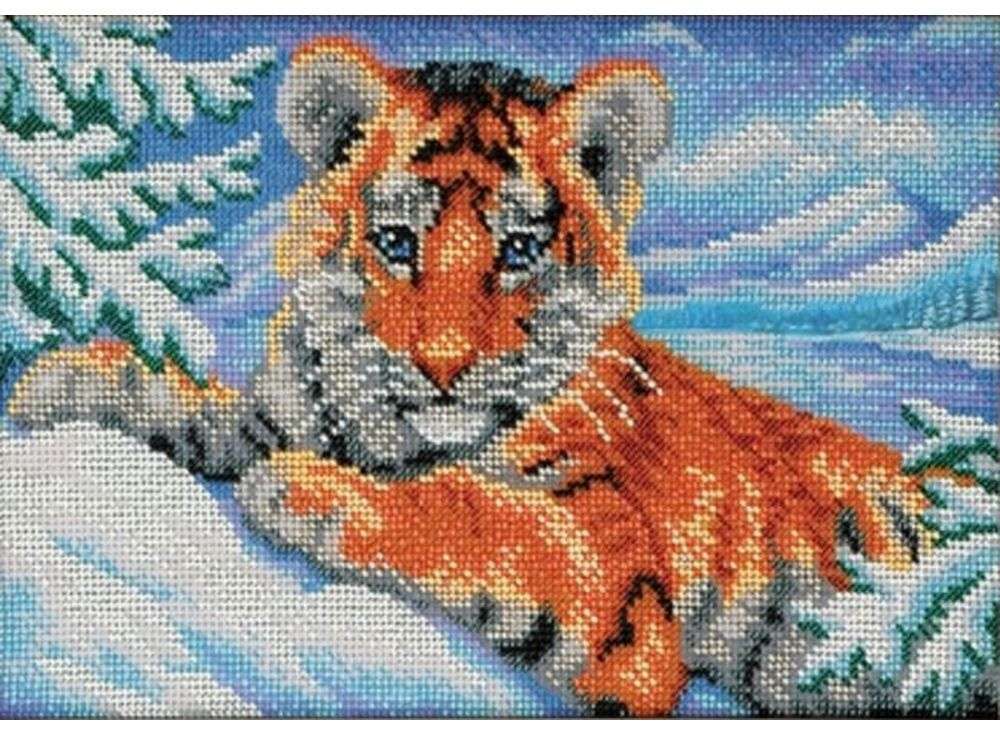

 08.2003
08.2003
 более крупные крестики просто упрощают вышивку (т.е., конечно зависит от того, какого рез-та вы хотите добиться, но может итоговая вышивка может выглядеть в очень фолк-стиле).
более крупные крестики просто упрощают вышивку (т.е., конечно зависит от того, какого рез-та вы хотите добиться, но может итоговая вышивка может выглядеть в очень фолк-стиле).


 Поэтому нужно добавлять цветам исходной картинки бОльшей насыщенности.
Поэтому нужно добавлять цветам исходной картинки бОльшей насыщенности.

 02.2020
02.2020